Windows 11 acum disponibil în canalul beta

Microsoft lansează prima versiune beta a Windows 11.
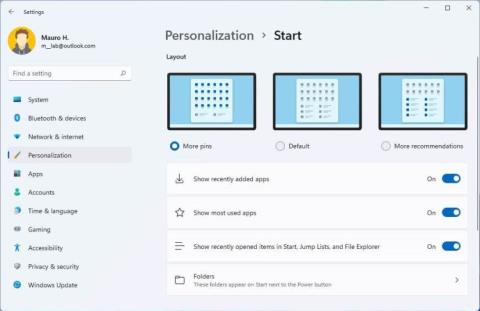
ACTUALIZAT 26.08.2022: Windows 11 (versiunea 22H2) este de așteptat să devină disponibil pe 20 septembrie 2022 . Va reprezenta prima actualizare majoră a noii generații de Windows, introducând un nou set de caracteristici și îmbunătățiri pentru a îmbunătăți securitatea, productivitatea și experiența generală a utilizatorului.
Deși mai sunt încă multe săptămâni până la lansare, echipa de dezvoltare a pregătit deja totul despre ce să se aștepte cu Actualizarea Windows 11 2022 .
Acest ghid evidențiază îmbunătățirile pe măsură ce apar în previzualizări prin programul Windows Insider și va fi actualizat în mod regulat pentru a reflecta modificările. Ultima actualizare pe 22 august 2022, cu modificările disponibile până la versiunea 22622.586 disponibile în Canalul Beta.
TL;DR
Ca parte a noilor funcții pentru Windows 11 22H2, se așteaptă ca Microsoft să livreze:
Ce este nou pe Windows 11 22H2
Acestea sunt noile caracteristici Windows 11 22H2 deja disponibile prin programul Windows Insider.
Îmbunătățiri în meniul Start
Windows 11 22H2 aduce noi setări pentru a personaliza secțiunea „Recomandat” din meniul Start. Deși încă nu este posibil să dezactivați și să eliminați funcția, acum puteți alege dintre trei opțiuni diferite în pagina de setări Start pentru a afișa mai puține elemente recomandate și mai multe indicatoare, inclusiv „Mai multe pini”, „Implicit” și „Mai multe recomandări”.
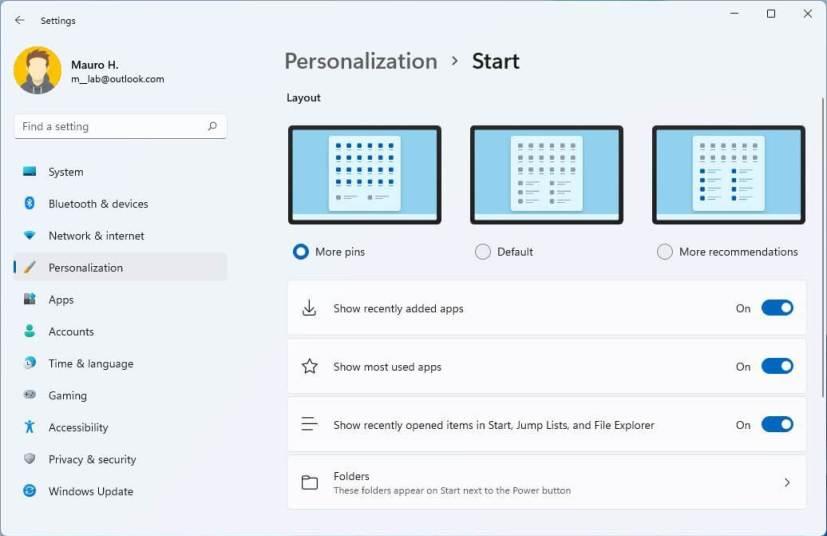
Începeți aspectul setărilor
„Mai multe pini” afișează doar un singur rând de elemente și vă permite să afișați mai multe pini. Opțiunea „Implicit” arată trei rânduri de articole recomandate și trei rânduri de elemente de marcaj, iar opțiunea „Mai multe recomandări” oferă mai multe articole recomandate și două rânduri de elemente.
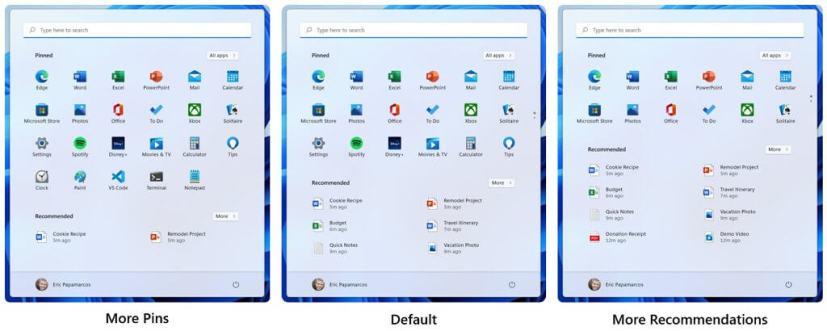
Opțiuni recomandate din meniul Start (Sursa: Microsoft)
În plus, această nouă versiune adaugă o altă intrare în meniul contextual cu clic dreapta pentru butoanele „Recomandat” și „Mai multe” din meniul Start pentru a reîmprospăta elementele.
Ca parte a setărilor meniului de alimentare, Windows adaugă și un buton de acces rapid care deschide pagina „Opțiuni de conectare”.
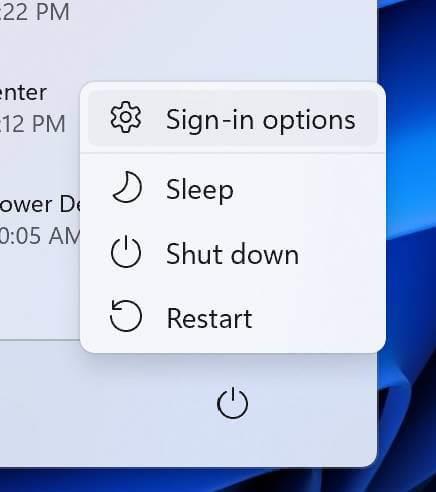
Meniu de alimentare cu opțiuni de conectare (Sursa: Microsoft)
Dosarul „Windows Easy of Access” a fost redenumit în „Accesibilitate”, „Terminal Windows” în „Terminal” și „Windows Media Player” în „Windows Media Player Legacy”.
O altă caracteristică importantă a meniului Start sunt folderele. Acum puteți trage o aplicație peste alta pentru a crea un dosar. Puteți adăuga mai multe aplicații într-un dosar, puteți rearanja aplicațiile într-un dosar și puteți elimina aplicații dintr-un dosar.
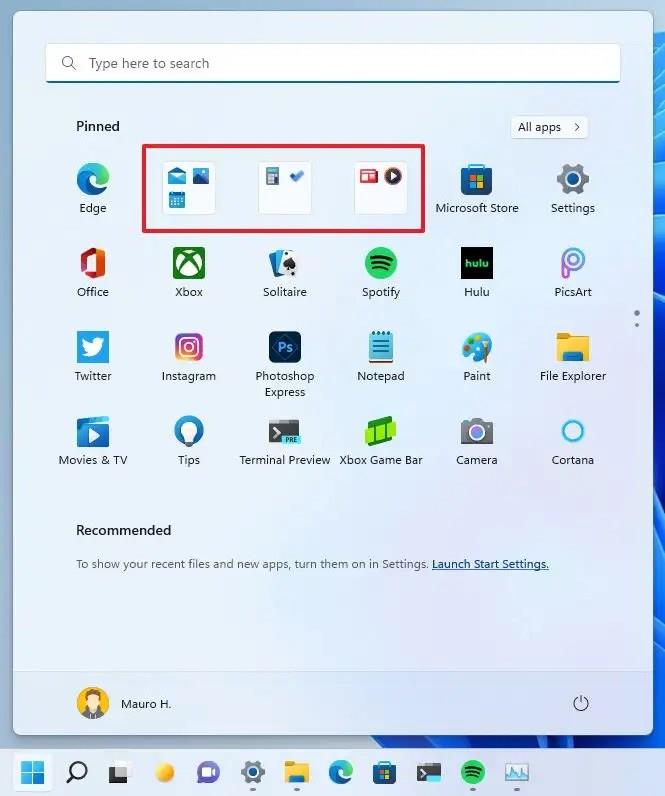
Porniți folderele
De asemenea, este posibil să redenumiți folderul cu opțiunea „Editare folder”.
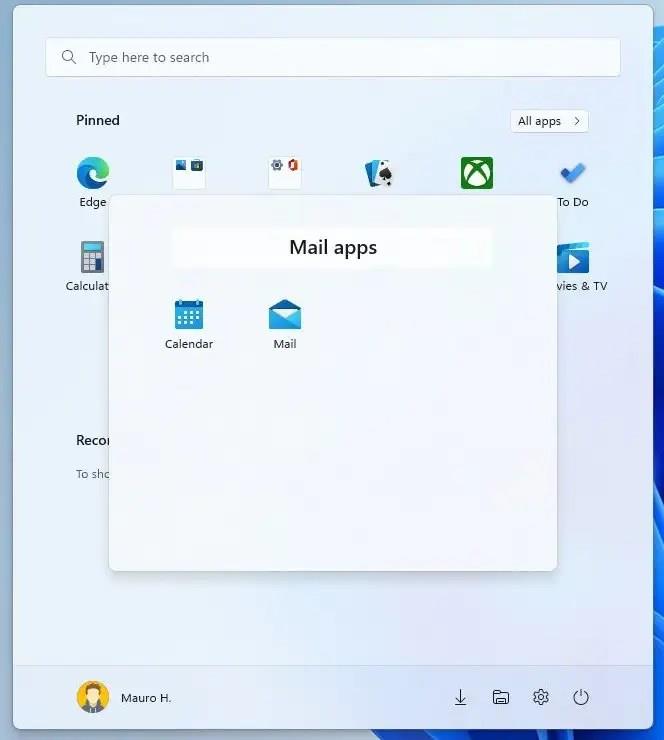
Windows 11 22H2 Dosarele meniului Start
Schimbări în bara de activități
În bara de activități , acum puteți derula rotița mouse-ului în pictograma de volum din bara de activități pentru a modifica nivelul volumului, iar pe pagina de setări a barei de activități, veți găsi acum opțiunea de a activa sau dezactiva posibilitatea de a partaja o fereastră dintr-o bară de activități în aplicații ca Microsoft Teams.
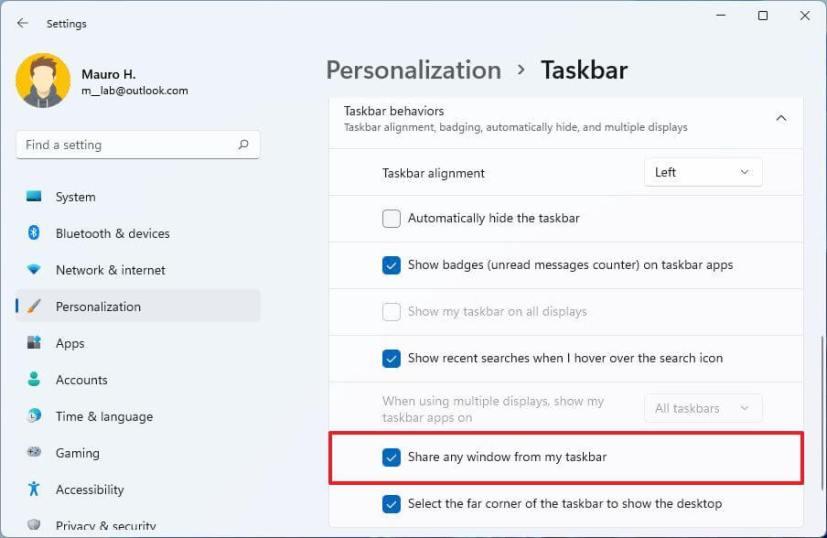
Partajați orice fereastră din bara mea de activități
Experiența primește o actualizare minoră care se afișează când utilizați sunetul spațial în sfatul instrumentului.
Windows 11 22H2 aduce câteva modificări pentru meniul derulant „Setări rapide” , inclusiv o nouă opțiune de deschidere a paginii de setare „Bluetooth și dispozitive” când faceți clic dreapta pe butonul „Bluetooth”. În plus, există o nouă pictogramă lângă glisorul de volum pentru a face opțiunea mai vizibilă. De asemenea, indicația de pe pictograma de volum a fost actualizată pentru a afișa când utilizați sunetul spațial.
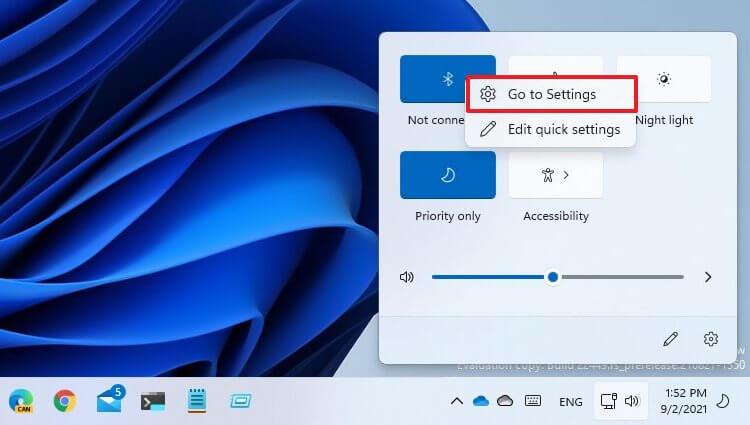
Bluetooth cu opțiunea Setări
În „Centrul de notificări” , experiența îmbunătățește vizibilitatea numelor aplicațiilor din notificări. În plus, designul notificărilor a fost actualizat pentru a include un fundal acrilic. Și animația folosită în notificarea Windows Hello la configurarea caracteristicii a fost actualizată.
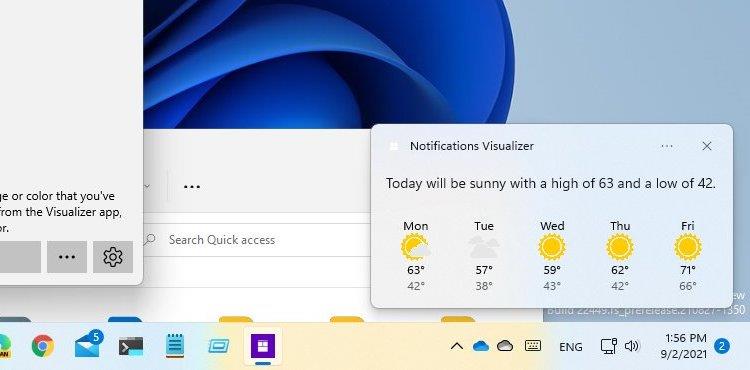
Notificări cu fundal acrilic
Microsoft actualizează și sistemul de notificare. De exemplu, în aplicațiile care trimit notificări pentru apeluri, mementouri sau alarme, cele trei notificări cu prioritate ridicată vor apărea acum stivuite simultan. Aceasta înseamnă că puteți ajunge să vedeți până la patru notificări simultan (trei cu prioritate ridicată și una cu prioritate normală).
Actualizarea Windows 11 2022 aduce în sfârșit un design derulant actualizat pentru indicatorii hardware de sistem, inclusiv volumul, luminozitatea, confidențialitatea camerei, pornirea și oprirea camerei și modul avion pentru a se alinia cu noul limbaj de design al stilului de sistem. Aceste elemente noi acceptă și modurile de culoare deschisă și închisă.
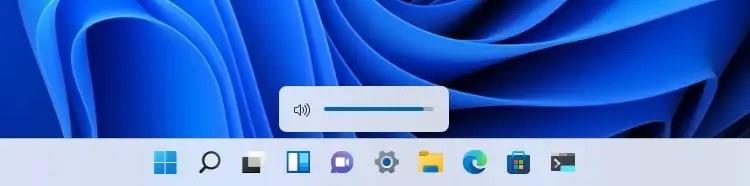
Windows 11 nou control al volumului
În plus, atunci când utilizați tasta Windows + ALT + K comandă rapidă de la tastatură, veți vedea acum o mențiune de confirmare când opriți un apel Microsoft Teams.
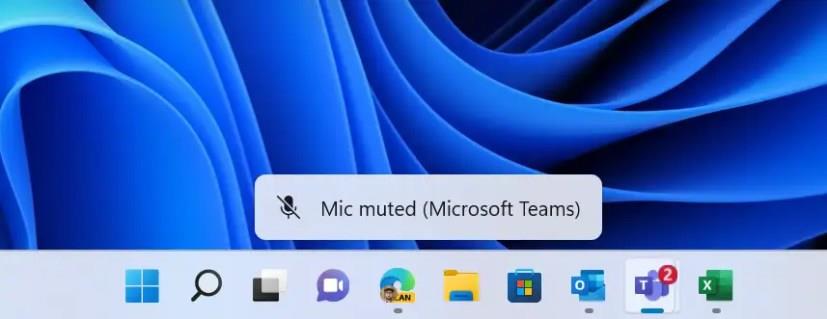
Element derulant pentru dezactivarea sunetului tastaturii (Sursa: Microsoft)
De asemenea, când deschideți meniul „Legături rapide” făcând clic dreapta pe butonul Start sau folosind comanda rapidă de la tastatură „Tasta Windows + X”, veți observa că intrarea „Aplicații și caracteristici” a fost redenumită „Aplicații instalate”. ”
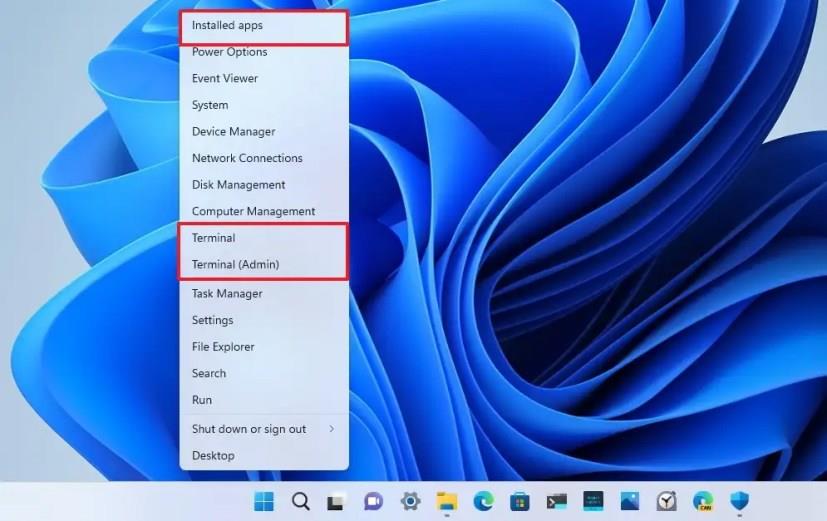
Windows 11 2022 Update Quick Link meniu
În plus, meniul include acum intrarea „Terminal” pentru a deschide Windows Terminal, deoarece aplicația este noul sistem implicit pentru toate aplicațiile din linia de comandă. Intrarea Windows PowerShell va apărea dacă consola nu este disponibilă.
De asemenea, Windows 11 arată acum durata de viață estimată a bateriei în balonul pentru pictograma bateriei din bara de sistem.
Experiența Vizualizare activități (tasta Windows + Tab) arată acum grupuri Snap, permițând utilizatorilor să treacă rapid la diferite grupuri de snap. De asemenea, previzualizarea pentru grupurile Snap va afișa acum o parte din imaginea de fundal de pe desktop pentru a face mai ușor deosebirea între grupuri.
Când deschideți Task View pe un sistem cu mai multe monitoare, fundalul ar trebui să fie acum acrilic pe ambele monitoare.
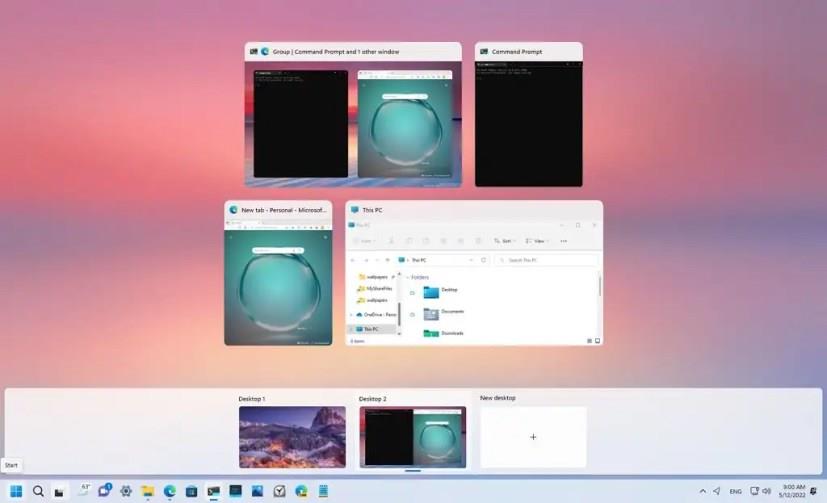
Windows 11 22H2 Vizualizare activități cu grupuri Snap
În plus, această versiune face imaginile de focalizare de la tastatură mai proeminente în Vizualizarea activității pentru a le face mai ușor de văzut.
În plus, atunci când utilizați comanda rapidă de la tastatură ALT + Tab , experiența va afișa aplicațiile care rulează într-o interfață cu ferestre în loc de o experiență pe ecran complet. Cu toate acestea, făcând clic pe butonul Vizualizare activități din bara de activități va continua să afișeze aplicațiile care rulează pe ecran complet. De asemenea, elementul selectat din „ALT + TAB”, „Vizualizare sarcini” și „Asistență la aprindere” va folosi acum culoarea de accent a sistemului.
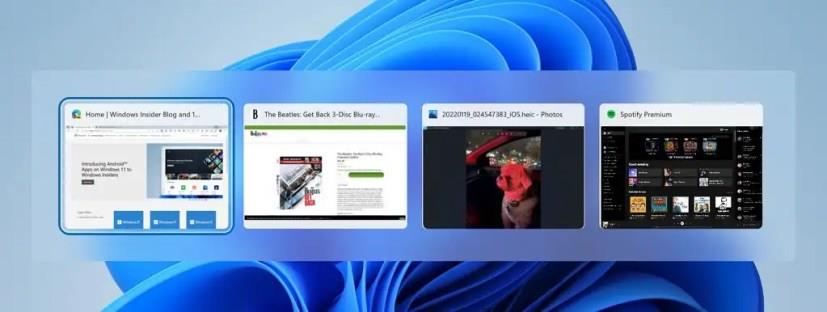
Alt + Tab cu selecție colorată a elementului (Sursa: Microsoft)
În plus, această nouă versiune are o nouă interfață pentru a comuta între limbi și aspectul tastaturii cu un fundal acrilic. De asemenea, Microsoft a adus îmbunătățiri la performanța generală și fiabilitatea.
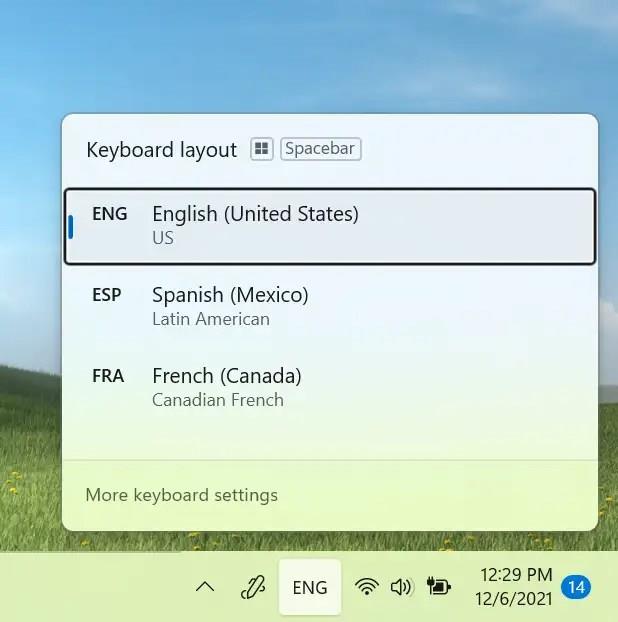
Comutator nou de intrare (Sursa: Microsoft)
Windows 11 22H2 oferă, de asemenea, posibilitatea de a glisa și plasa fișiere între ferestrele aplicațiilor, trecând cu mouse-ul peste aplicații din bara de activități pentru a le aduce ferestrele în prim-plan.
Dacă atașați un fișier la un e-mail Outlook trăgându-l și trecând cu mouse-ul peste pictograma Outlook din bara de activități pentru a aduce fereastra în prim-plan. Odată în prim-plan, aruncați fișierul în e-mail pentru a-l atașa.
De asemenea, puteți personaliza bara de activități cu aplicații din lista „Toate aplicațiile” din Start, trăgând și plasând peste bara de activități pentru a le fixa. Și puteți trage și plasa pe desktop prin „Afișați desktop” în colțul din stânga barei de activități.
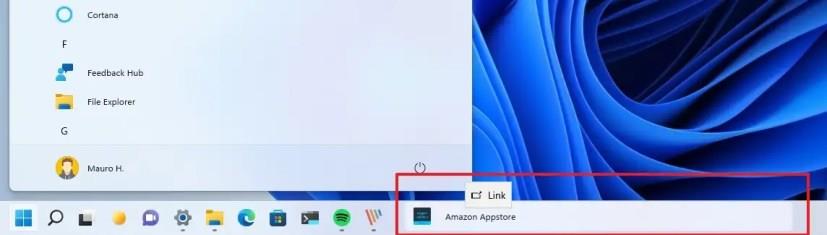
Glisați și plasați aplicația din bara de activități
Microsoft a adăugat o nouă indicație vizuală în bara de activități din caracteristica ferestrei de partajare, indicând ce fereastră este partajată. Acest lucru este important atunci când mai multe aplicații rulează sau vă împart atenția pe mai multe monitoare. Când alegeți să partajați o fereastră în apelul Microsoft Teams, fereastra partajată va fi acum înconjurată de un chenar colorat.
Pe un laptop sau desktop configurat cu mai mult de un profil de culoare, veți putea adăuga o setare rapidă pentru a comuta mai ușor între aceste moduri.

Profil de culoare în Setări rapide (sursă: Microsoft)
Când proiectați ( tasta Windows + K ) de pe computer, va apărea o pictogramă „Transmite” în colțul din stânga jos al barei de activități pentru a indica că proiectați. Făcând clic pe pictogramă, se va deschide „Setări rapide de proiectare”, unde puteți opri rapid fluxul.
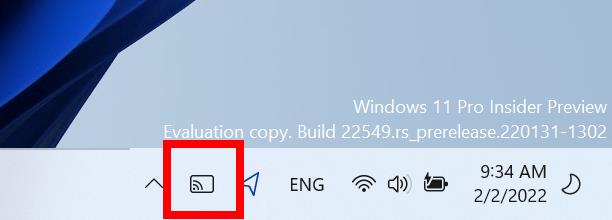
Pictograma Cast în bara de activități (Sursa: Microsoft)
Microsoft a actualizat, de asemenea, indicatorul de încărcare a bateriei pentru a utiliza un fulger în loc de un cablu de alimentare.

Indicator baterie (Sursa: Microsoft)
În meniul derulant Setări rapide, când faceți clic pe opțiunea Bluetooth, veți fi direcționat către o nouă pagină din experiență care vă permite să vizualizați dispozitivul disponibil, să conectați și să deconectați periferice și să vedeți starea bateriei pentru dispozitivele acceptate.
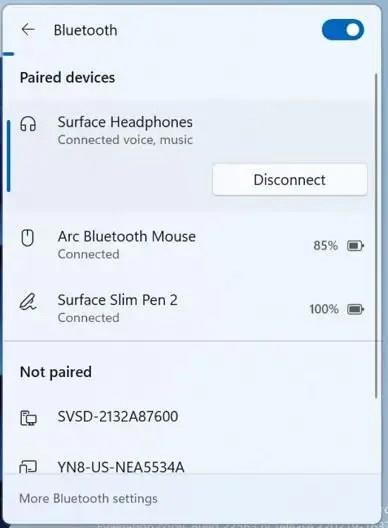
Bluetooth în Setări rapide (Sursa: Microsoft)
De asemenea, secțiunea „Aspect tastatură” a fost eliminată din meniul derulant Setări rapide.
Overflow bara de activități
Această nouă versiune introduce și caracteristica Taskbar Overflow, care facilitează comutarea și lansarea aplicațiilor atunci când nu aveți mult spațiu în bara de activități. Potrivit companiei, bara de activități va trece automat în acest nou mod Overflow atunci când își atinge capacitatea maximă.

Overflow bara de activități (Sursa: Microsoft)
În modul Overflow, Taskbar va oferi un punct de intrare la un meniu de overflow care permite vizualizarea aplicațiilor într-un singur spațiu.
Meniul de supraîncărcare prezintă multe comportamente din bara de activități, inclusiv suport pentru aplicații fixate, liste de salt și o interfață extinsă. După invocarea overflow, meniul se va închide în liniște odată ce faceți clic în afara acestuia sau navigați la o aplicație.
Bara de activități cu conținut dinamic widget-uri
Bara de activități va afișa acum și widget-uri dinamice. Pe lângă conținutul live din widgetul meteo, veți începe să vedeți și informații despre sport, finanțe și știri de ultimă oră.
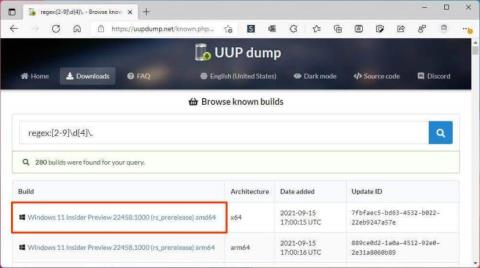
Widgeturi dinamice din bara de activități (Sursa: Microsoft)
Microsoft spune că bara de activități va reveni să vă arate vremea dacă nu interacționați cu actualizarea de conținut.
Nu deranjați și concentrați-vă
Pe Windows 11, funcția „nu deranja” facilitează oprirea sunetului bannerelor de notificări. Puteți configura reguli pentru a activa automat funcția „Nu deranja” în setările de notificări. De exemplu, puteți seta funcția „Nu deranja” să se activeze automat în afara orelor de lucru. În plus, puteți seta notificări prioritare pentru a controla dacă apelurile, mementourile și anumite aplicații parcurg atunci când nu deranjați este activat.
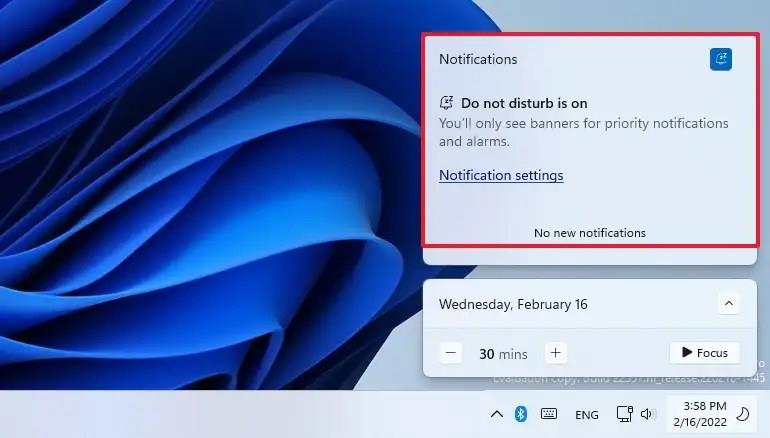
Nu deranja
Pe lângă schimbarea numelui din „Asistență la focalizare” în „Focus” pentru a vă ajuta să rămâneți pe drumul cel bun, funcția se integrează acum cu aplicația Ceas pentru alte instrumente de focalizare, cum ar fi un temporizator de focalizare și muzică calmantă.
Pentru a porni „Focus” este ușor din Centrul de notificare, apăsând butonul Start Focus .
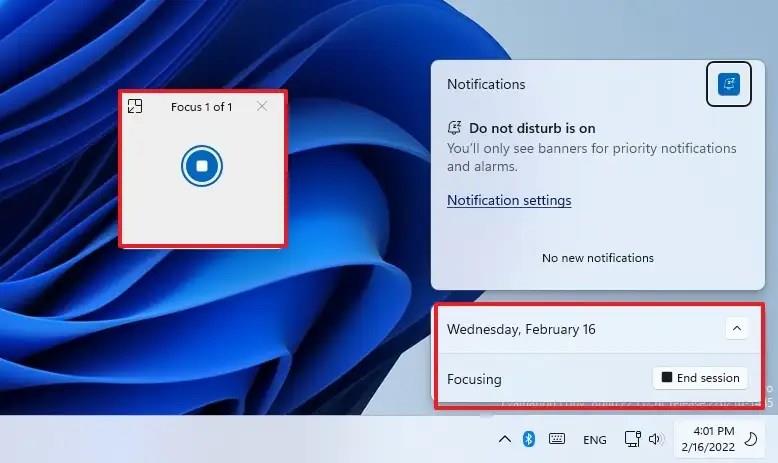
Începeți Focusul
Când începeți o sesiune „Focus”, insigna barei de activități se va dezactiva, clipirea aplicațiilor din bara de activități se va dezactiva, un temporizator de focalizare va apărea pe ecran și nu deranjați se va activa. Când sesiunea dvs. de focalizare se termină, veți primi o notificare care vă anunță că timpul dvs. de focalizare a fost încheiat. Vă puteți personaliza experiența de focalizare din Setări > Sistem > Focalizare .
Noul meniu drop-down Aspecte Snap
Microsoft adaugă, de asemenea, o nouă modalitate de a fixa ferestrele în machete snap atât pentru atingere, cât și pentru mouse. Puteți încerca trăgând o fereastră în partea de sus a ecranului pentru a dezvălui aspectele de snap, strângând fereastra deasupra unei zone pentru a o prinde și folosind Snap Assist pentru a termina de fixat ferestrele în aspectul selectat.
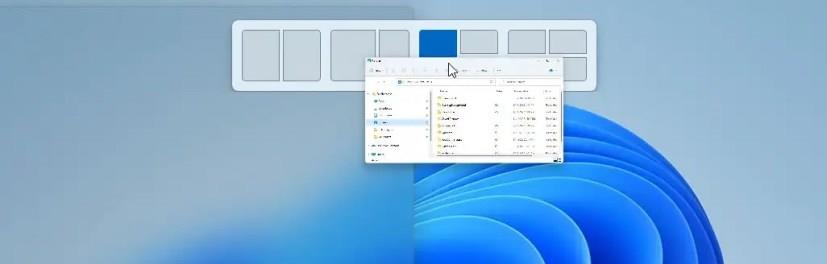
Faceți clic pe ecranul de sus
Compania a îmbunătățit Snap Assist pentru a anima perfect între zone într-un aspect pentru o experiență mai bună de la capăt la capăt.
Snap Assist va afișa acum cele mai recente trei file ale Microsoft Edge ca sugestii de fixare în aspect. Puteți dezactiva oricând funcția din pagina de setări „Multitasking” din secțiunea „Sistem”.
Când redimensionați aplicațiile în machetele de snap, veți vedea „pictograma” corespunzătoare a aplicației deasupra fundalului acrilic.
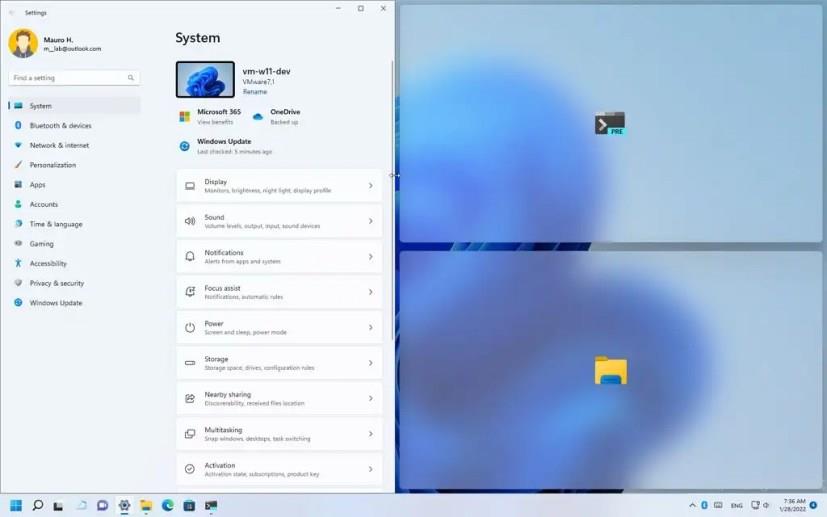
Dacă apăsați pe comanda rapidă de la tastatură „Tasta Windows + Z” pentru a deschide aspectele Snap, machetele vor apărea acum cu numere pentru a le face mai ușor de identificat.
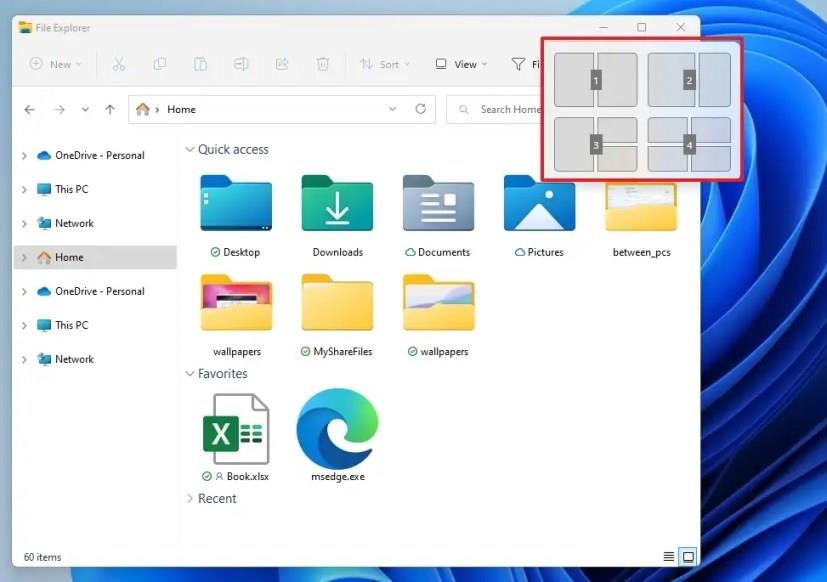
Fixați machete cu numere
Microsoft a actualizat imaginile grupului snap pentru a include imaginea de fundal de pe desktop pentru a face mai ușor să diferențiezi grupurile de ferestrele normale. Acesta va apărea când utilizați previzualizările ALT + TAB , Vizualizarea activităților și previzualizările din bara de activități.
Veți observa, de asemenea, o nouă animație de tranziție care arată trecerea de la o stare de fereastră la alta. Rotirea computerului între orientarea portret și peisaj este mai rapidă și mai receptivă. Și Microsoft a redus numărul de sunete de notificare care se redă atunci când conectați și deconectați stațiile de andocare și monitoare.
Acum este mai ușor să mutați cursorul și ferestrele între monitoare lăsând cursorul să sară peste zonele în care s-ar fi blocat anterior. Acest comportament este controlat în Sistem > Afișare > Setări de afișaje multiple și folosind opțiunea Ușurează mișcarea cursorului între afișaje .
În cele din urmă, Windows 11 a făcut și modificări minore la opțiunile de fixare din Sistem > Multitasking pentru a le simplifica și a le face mai ușor de înțeles.
Actualizare File Explorer
Începând cu Actualizarea Windows 11 2022, Windows 11 introduce o actualizare pentru File Explorer care include câteva modificări și îmbunătățiri vizuale.
De exemplu, această versiune este livrată cu funcții noi și foarte solicitate, inclusiv suport pentru file și panoul de navigare reproiectat. Veți găsi o nouă pagină de pornire, integrare OneDrive, comenzi rapide, modificări pentru meniul contextual și multe altele.
Noua pagină de pornire
File Explorer are o nouă pagină implicită „Acasă”. Cu toate acestea, acesta nu este ceva cu totul nou. Microsoft a redenumit pagina „Acces rapid” doar în „Acasă” și a adăugat o nouă pictogramă. De asemenea, numele „Acces rapid” va fi acum numele primei secțiuni din „Acasă” care deține folderele fixate, iar secțiunea „Fișiere fixate” se numește acum „Preferate”.
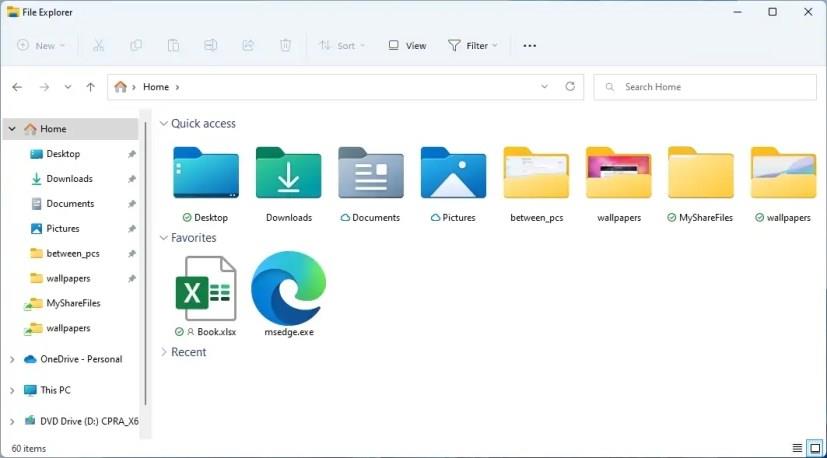
Acasă în File Explorer
Secțiunea „Recente” deține fișierele recente stocate local pe dispozitiv sau în cloud. De asemenea, secțiunile de fișiere recente și preferate pot fi căutate acum folosind caseta din File Explorer, chiar dacă nu sunt fișiere locale.
Suportul „Adăugați la Favorite” prin meniul contextual va fi acum disponibil pentru fișiere și foldere, iar acest conținut va apărea în noua secțiune „Preferate” de deasupra „Recente” în Acasă.
Când utilizați un cont Microsoft, de serviciu sau de educație, fișierele „Preferate” și „Recente” din Office.com vor apărea și pe pagina „Acasă”.
Pagina „Acasă” poate afișa conținut din OneDrive, Descărcări și, practic, din toate locațiile de index. Dacă fișierele nu sunt disponibile local pe computer, acestea vor afișa miniaturi și le puteți partaja prin OneDrive.
Modificările care fixează sau anulează fixarea fișierelor găzduite în OneDrive, SharePoint și Teams se vor sincroniza și se vor reflecta în aplicațiile Office.com și Office. De asemenea, actualizările activității fișierelor de la colaboratori, cum ar fi editările și comentariile, sunt afișate în vizualizarea „Tiles” și pot fi afișate și în vizualizarea „Detalii”.
Pe pagina „Opțiuni dosar”, în fila General, opțiunea „Deschide Explorator de fișiere la” vă permite să decideți să deschideți managerul de fișiere în folderul OneDrive, Acest PC sau pagina de pornire. De asemenea, există o nouă opțiune „Afișați fișierele din Office.com” care vă permite să afișați sau să ascundeți cele recente și favorite pe pagina de pornire.
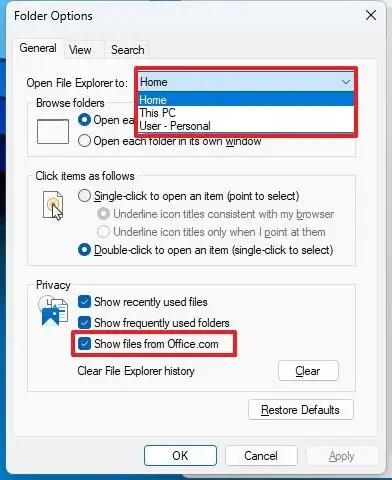
Opțiuni pentru foldere în versiunea 22H2
Suport pentru file
File Explorer primește în sfârșit suport pentru file. Noul sistem de file funcționează ca experiența din browser web. În loc să aveți mai multe instanțe ale aplicației, acum puteți utiliza o singură instanță a aplicației pentru a naviga în mai multe dosare și a conduce locații.
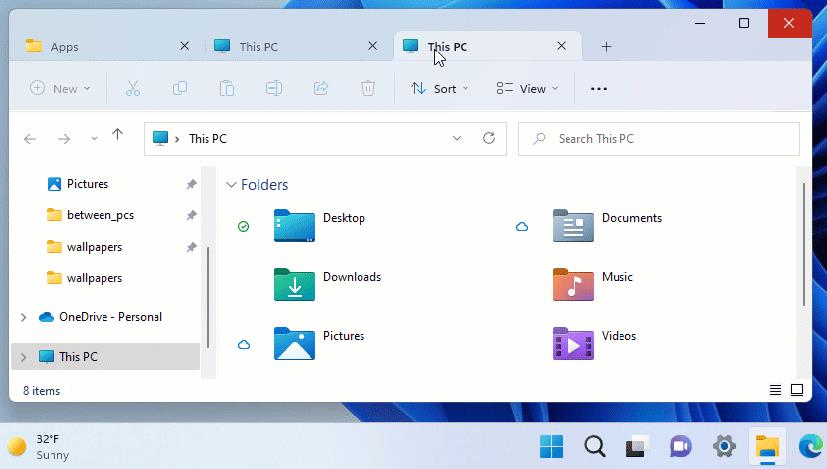
File Explorer rearanjează
Când deschideți managerul de fișiere, veți găsi un buton plus (+) pentru a crea o filă nouă în bara de titlu. Sau puteți face clic dreapta pe un dosar și selectați opțiunea de deschidere într-o filă nouă.
Când comparăm modelele vechi și noi, putem vedea unele îmbunătățiri. De exemplu, acum puteți face clic dreapta pe o filă pentru a accesa un meniu contextual cu opțiunile de a închide filele curente, de a închide toate celelalte sau de a închide filele din dreapta. De asemenea, puteți rearanja filele după cum este necesar folosind mouse-ul.
File Explorer include chiar și câteva comenzi rapide de la tastatură pentru a lucra cu file. Puteți utiliza comanda rapidă de la tastatură Ctrl + T pentru a crea o filă nouă, comanda rapidă de la tastatură Ctrl + W pentru a închide o filă și puteți folosi butonul din mijloc al mouse-ului pentru a închide o filă.
Panoul de navigare reproiectat
Managerul de fișiere implicit pentru Windows 11 vine și cu un panou de navigare reproiectat. Noile modificări vizuale oferă acces ușor la folderele fixate și utilizate frecvent și la profilurile cloud OneDrive, care reflectă acum numele utilizatorului asociat contului.

Noua navigare a File Explorer
De asemenea, atunci când navighezi la folderele care se sincronizează cu OneDrive, bara de adrese afișează calea corectă pentru a face mai ușor de înțeles când folderele sunt în cloud față de când sunt locale pentru tine.
Dosarele cunoscute (Documente, Descărcări, Muzică, Imagini etc.) nu mai sunt afișate sub „Acest PC” pentru a menține acea vizualizare concentrată pe unități.
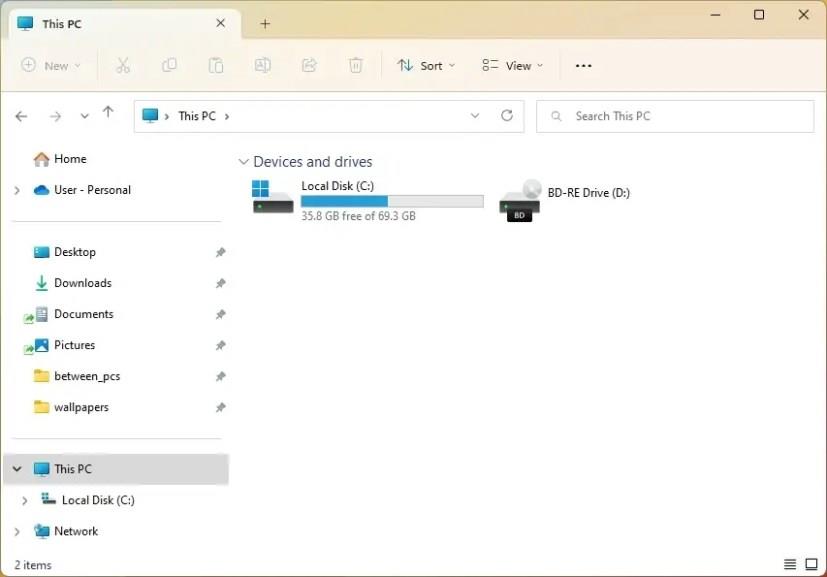
Această pagină de PC numai cu unități
Rafinamentele meniului contextual
În meniul contextual vechi (Afișați mai multe opțiuni), elementele includ acum mai multă umplutură, iar evidențierea este deschisă sau întunecată, în funcție de culoarea sistemului în loc de albastru. Veți vedea acest lucru și în meniul Fișier al experienței Manager de activități.
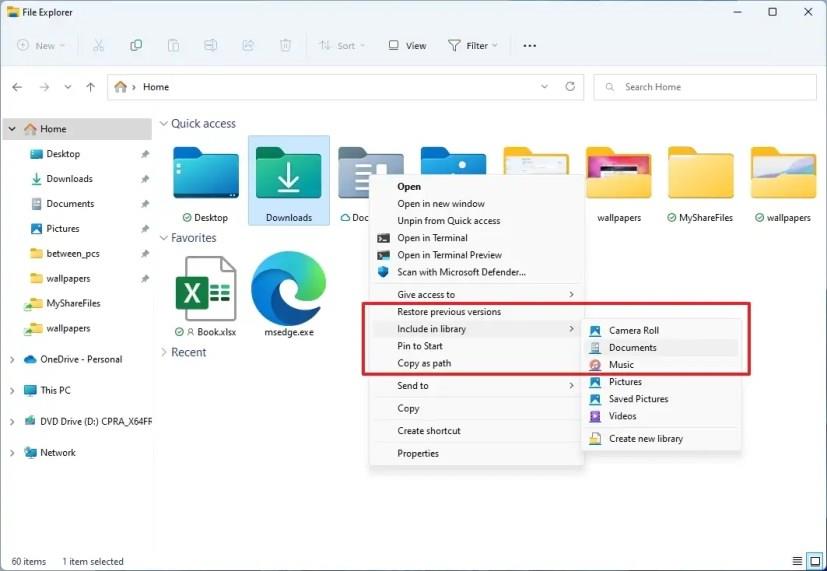
Evidențierea elementului clasic din meniul contextual
În plus, meniul contextual va adăuga câteva noi opțiuni de nivel superior, inclusiv „Instalare” când faceți clic dreapta pe fișierele cu font și fișierele „.inf”. „Instalați certificatul” când faceți clic dreapta pe fișierele .cer. „Hartați unitatea de rețea” și „Deconectați unitatea de rețea” când faceți clic dreapta pe „Acest PC”. Și „Deconectați” când faceți clic dreapta pe unitățile de rețea.
Din pagina „Acest PC”, când faceți clic pe meniul Vedeți mai multe (cu trei puncte), veți găsi opțiunea de a adăuga o conexiune la server media.
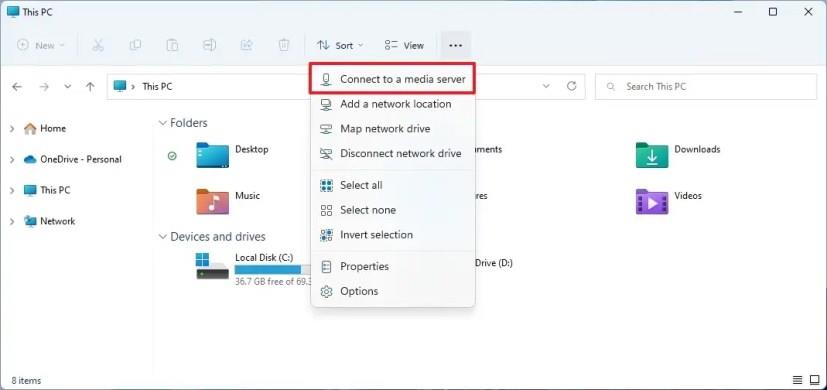
Conectați-vă la o opțiune de server media
De asemenea, când faceți clic dreapta pe elementul „Acest PC” din panoul de navigare, veți găsi opțiuni precum „Adăugați o locație de rețea”, „Hartați o unitate de rețea” și „Deconectați unitatea de rețea” și opțiunea existentă „Extindeți”. are o pictogramă nouă.
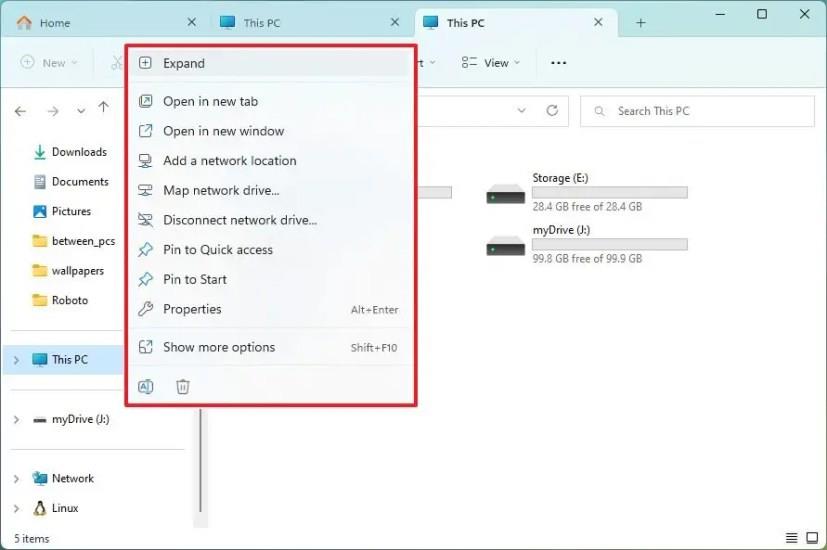
Explorer Acest meniu contextual pentru PC
Managerul de fișiere include pictograme noi pentru opțiunile „Redenumire”, „Proprietăți” și „Optimizare” pentru a fi mai consistente și mai ușor de înțeles.
În cele din urmă, această versiune de Windows aduce și noul meniu cu clic dreapta în Coșul de reciclare.
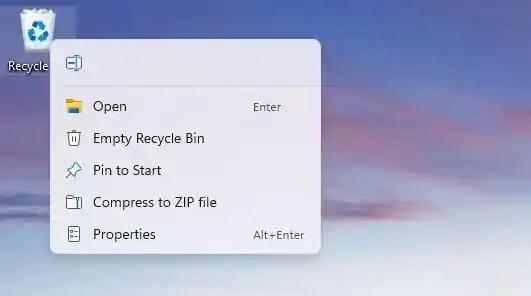
Noul meniu contextual Coș de reciclare
Integrarea OneDrive
File Explorer vine, de asemenea, cu o nouă integrare OneDrive pentru a vă ajuta să aveți control asupra consumului de stocare și să vă asigurați că fișierele sunt sincronizate. Când răsfoiți folderele OneDrive, acum puteți vedea starea de sincronizare și utilizarea cotei fără a părăsi aplicația.
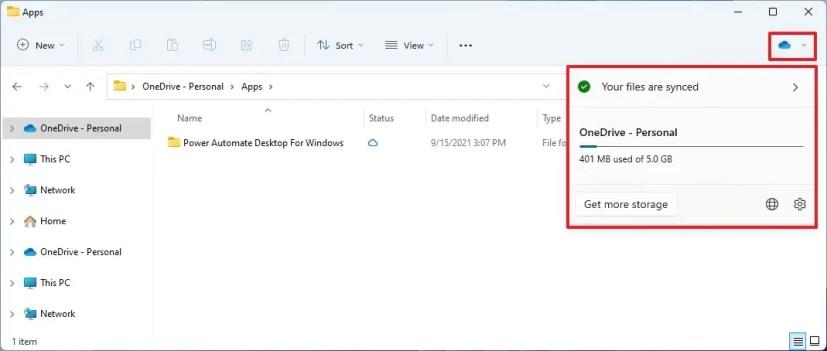
Integrarea OneDrive File Explorer
Previzualizări ale folderelor
În plus, aplicația poate afișa acum previzualizări ale elementelor din foldere.
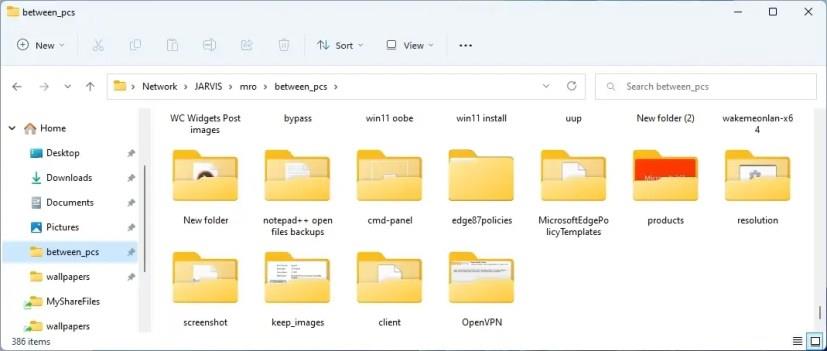
Previzualizarea folderului File Explorer
Îmbunătățiri în comun
Microsoft lucrează la îmbunătățirea experienței de partajare a fișierelor. De exemplu, când faceți clic pe butonul Partajare pentru un fișier, File Explorer va sugera persoane de contact pentru a partaja conținutul, persoane din apropiere sau aplicații.
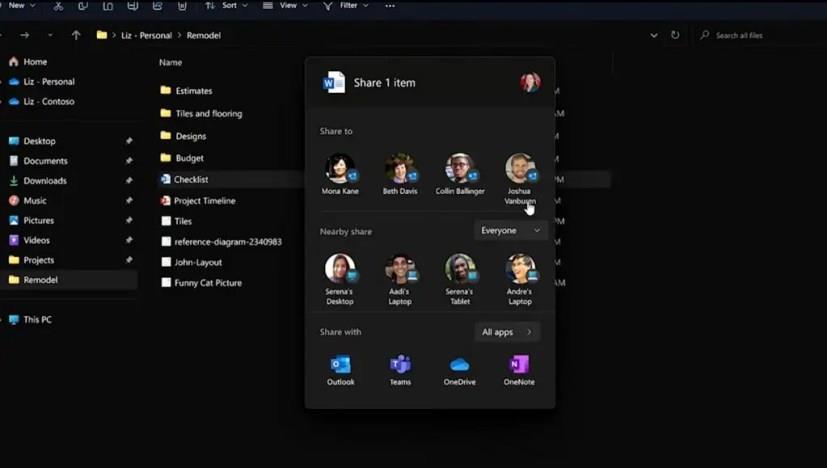
Sugestii contextuale (Sursa: Microsoft)
Când partajați un fișier local în File Explorer la Outlook, va fi acum posibil să compuneți un mesaj de e-mail în fereastra de partajare fără a intra direct în Outlook.
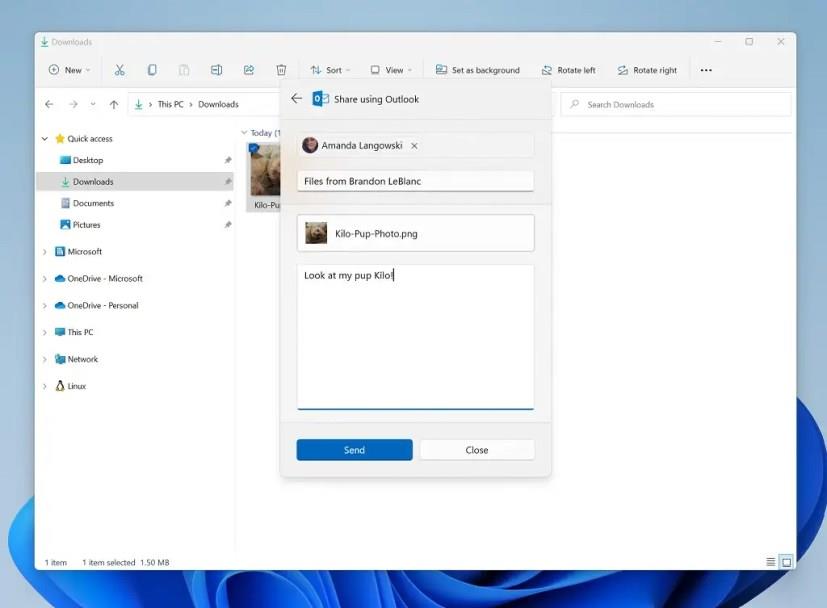
Partajați Outlook inline în Explorer (Sursa: Microsoft)
De asemenea, atunci când utilizați Partajarea în apropiere, interfața Partajare utilizează acum protocolul UDP (în rețelele private) și Bluetooth pentru a descoperi și mai multe dispozitive, inclusiv computere desktop.
Dacă partajați un fișier local din File Explorer și din alte aplicații care folosesc interfața Share, puteți alege OneDrive ca țintă pentru a încărca direct fișierul în OneDrive și a-l partaja în continuare, împreună cu opțiunile de control al accesului.
Deschideți Cu interfață de dialog
Când actualizați la această ediție, veți găsi și noua casetă de dialog „Deschideți cu” care include o nouă interfață care se aliniază cu noul limbaj de design. De asemenea, Microsoft a simplificat experiența făcând posibilă actualizarea aplicației implicite cu un singur clic.
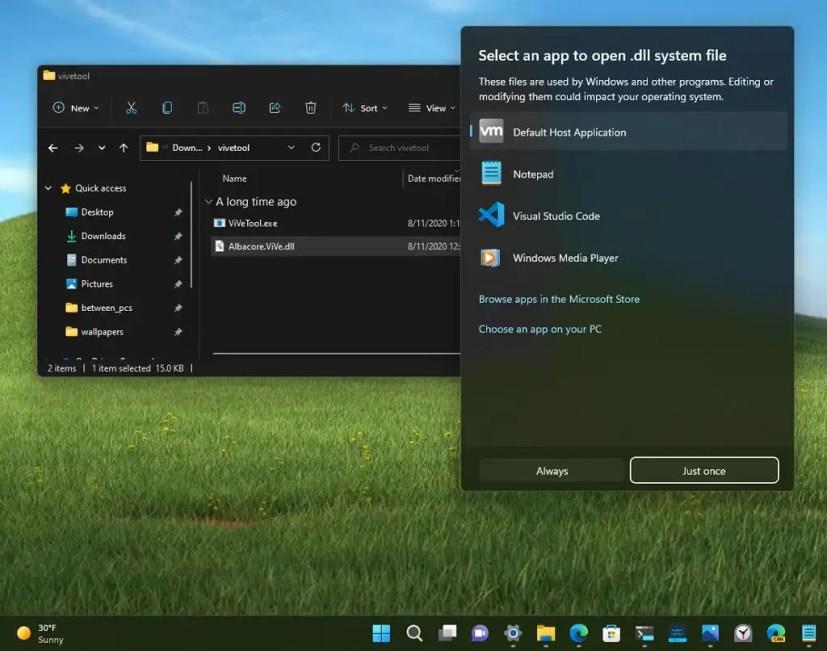
Deschideți cu o nouă interfață de utilizare
Noi comenzi rapide de la tastatură
De asemenea, puteți folosi comanda rapidă „Shift + Clic dreapta” pentru a deschide meniul contextual clasic în loc de alternativa modernă care oferă mai puține opțiuni.
When selecting a file or folder, it’s possible to use the “Ctrl + Shift + C” keyboard shortcut to copy the item path to the clipboard.
If you are working with tabs, you can use the Ctrl + T keyboard shortcut to create a new tab, the Ctrl + W keyboard shortcut to close a tab, and the mouse’s middle button to close a tab.
Suggested actions
This new version also comes with “Suggested actions,” a new feature that brings up inline suggestions to create a calendar event or make a phone call when copying a date, time, or phone number.
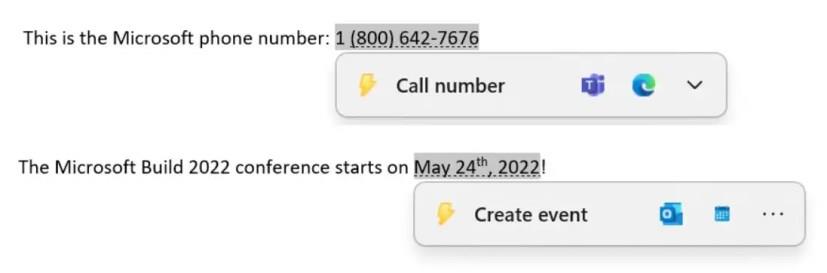
Suggested actions (Source: Microsoft)
If you copy a phone number, the inline flyout would suggest making the call with Microsoft Teams or other apps available on the computer.
Coping a date or time will suggest creating a calendar event, and when you choose the app, an event will be created with all the information already filled in.
New Task Manager design
Windows 11 22H2 has a new Task Manager with a design that matches the desktop style. This includes a new hamburger-style navigation bar and a new settings page. A new command bar on each page gives access to everyday actions. Microsoft has even added a dark theme for the new Task Manager.

Task Manager new design
Task Manager also now includes a new Efficiency mode (formerly “Eco mode”) feature that will come in handy when you notice an app consuming high resources and want to limit its consumption, allowing the system to prioritize other apps.
You can apply “Efficiency mode” by clicking on the command bar on the “Processes” page or right-click on the process. You can only use “Efficiency mode” for a single process and not the entire group process. If the option is grey out, it generally means that it’s a core Windows process, and throttling it might affect the system’s performance.
The “Efficiency mode” process will have a new “leaf” icon, and there’s a new “pause” icon for “Suspended” processes to indicate the process is in suspended mode.
In addition, the Task Manager now includes accent color support for the “Processes” tab heatmap. However, in some cases, you will see the default blue accent color to ensure readability.
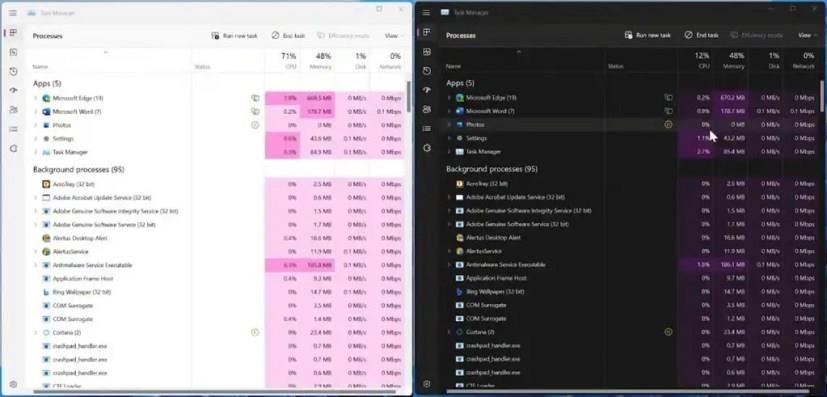
Task Manager accent color (Source: Microsoft)
Task Manager also introduces at least five new keyboard shortcuts:
The app has other shortcuts as well. You only need to press the “Alt” key to display the trigger letter displayed on the interface.
New Print Queue and Print Dialog
Windows 11 now has a redesigned version of the Print Queue app that matches the new modern design. The app also has easier to use with visuals that make it easier to view and manage print jobs.
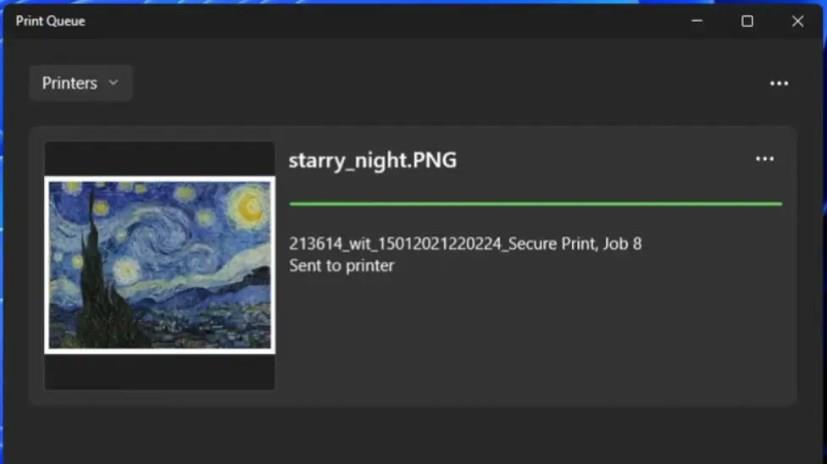
Print Queue new UI (Source: Microsoft)
Also, the Print dialog interface has been updated with the new Windows 11 design language, and it can now discover network printers automatically. If you select a printer that was never available on the computer, Windows 11 will install the device automatically without opening the Settings app.
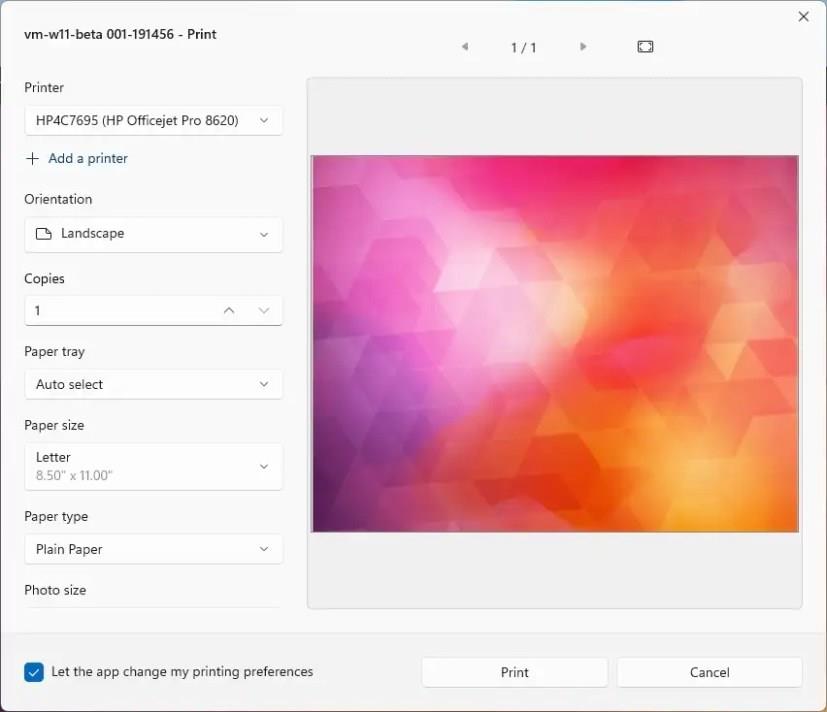
Print new UI
Touch experience changes
Windows 11 now launches apps maximized by default on table posture for small devices, 11-inch screen diagonal and under.
The new touch keyboard and IMEs designs will now show on the Lock screen and where you enter your account information.
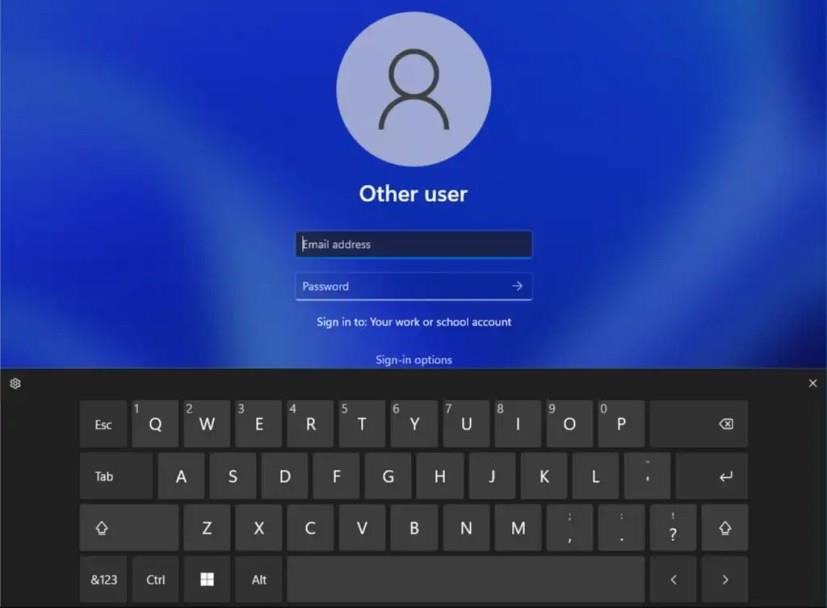
New touch keyboard in the Lock screen (Source: Microsoft)
Also, Windows 11 22H2 updates the media controls that appear on the Lock screen for supported apps using a design similar to the media controls available through the Quick Settings flyout. However, these controls will always use the dark color mode to match the Lock screen environment.
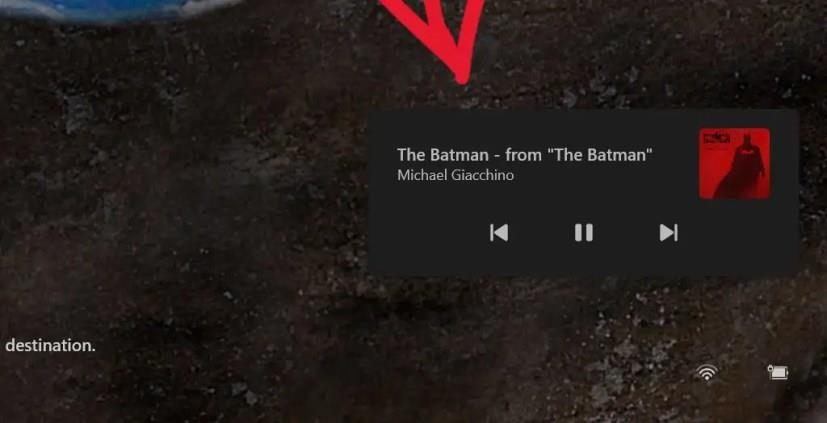
Lock screen media controls (Source: Microsoft)
Windows 11 2022 Update includes new touch gestures to make it easier and quicker to navigate the desktop and apps:
Lock screen improvements
Windows 11 now comes with an updated accessibility flyout on the login screen to align with the new modern design principles.
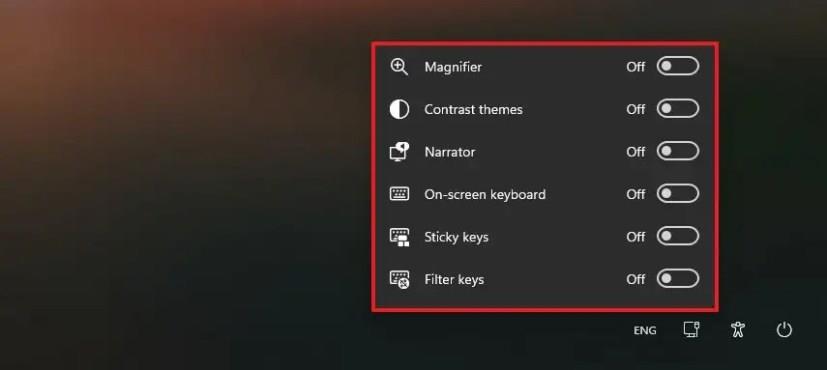
Sign in screen accessibility menu update
Settings app improvements
As usual, the next version of Windows 11 will include an updated version of the Settings app with various new features and improvements. For example, the app now improves results when searching for settings, and the icons from the navigation pane have been increased to make them a bit easier to see.
Windows 11 now includes links in Settings to help customers find different programs to give their computers a second life or recycle it.
Storage Sense will now be enabled by default for computers going through OOBE. Your current settings will be persisted on the upgrade. You can configure your Storage Sense settings under System > Storage.
Also, the app now supports managing apps previously only supported from Control Panel. This includes the ability to uninstall apps that have inter-dependencies and repair and modify Win32 apps.
Display page
On the Display page, the pop-up design when the “Identify” experience now has rounded corners to match the modern design of Windows 11.
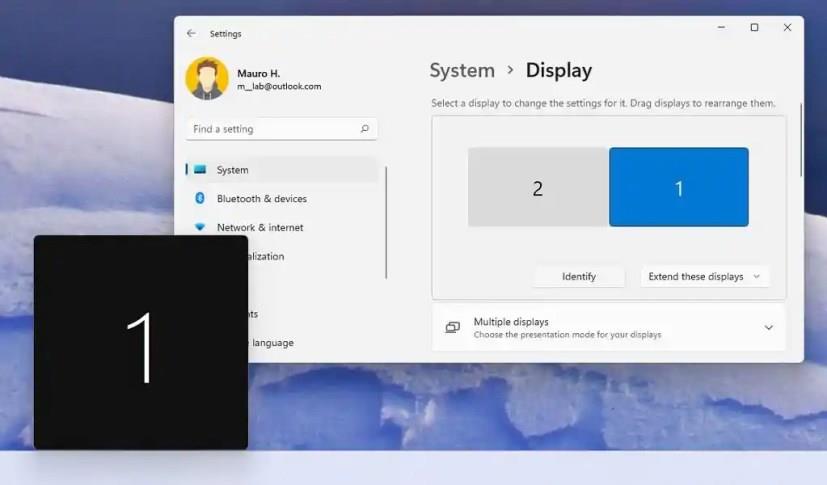
Identify displays new style
Also, on supported hardware, the display calibration is now directly available under Settings > Display > HDR instead of opening a separate Settings page.
Under the “Multiple displays” settings, you will now find a new “Ease cursor movement between displays” option. The option is meant to make it easier to move the cursor and windows between monitors by letting your cursor jump over areas where it would previously get stuck.
On the “Graphics” page, you will find a new Change default graphics option that opens a new page. The page includes a new “Optimizations for windowed games” feature, which has been designed to improve latency and unlock other exciting gaming features, including Auto HDR and Variable Refresh Rate (VRR). Latency improvements can benefit all gamers, from improving your input lag to creating a competitive edge in your gaming experience.
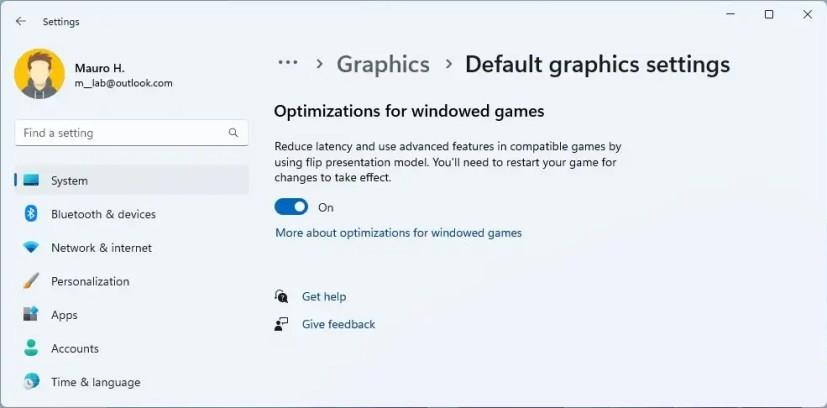
Optimizations for windowed games
Sound page
On the Sound page, you will now see a warning when microphone access has been restricted in your privacy setting.
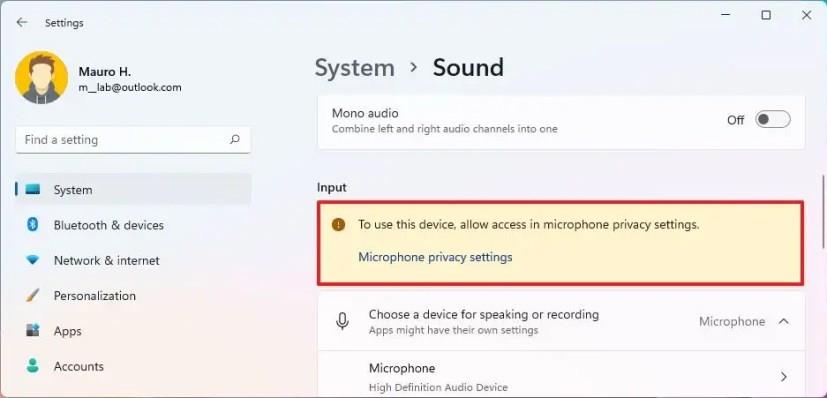
Sound page warning
Notifications
On the Notifications page, the “Focus assist” settings become the “Do not disturb” settings, and you can now control the feature with the “Turn on do not disturb automatically” settings. Some of the settings include the ability to set the time when the feature automatically turns on and off and control several other rules.
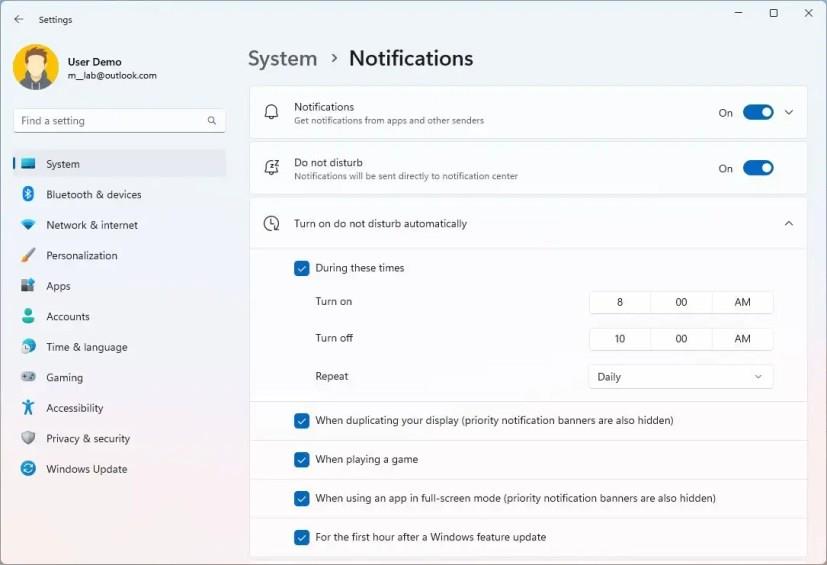
Do not disturb settings
Also, the “Set priority notifications” settings (“Priority list”) allow you to choose which notifications are permitted while the “Do not disturb” feature is turned on.
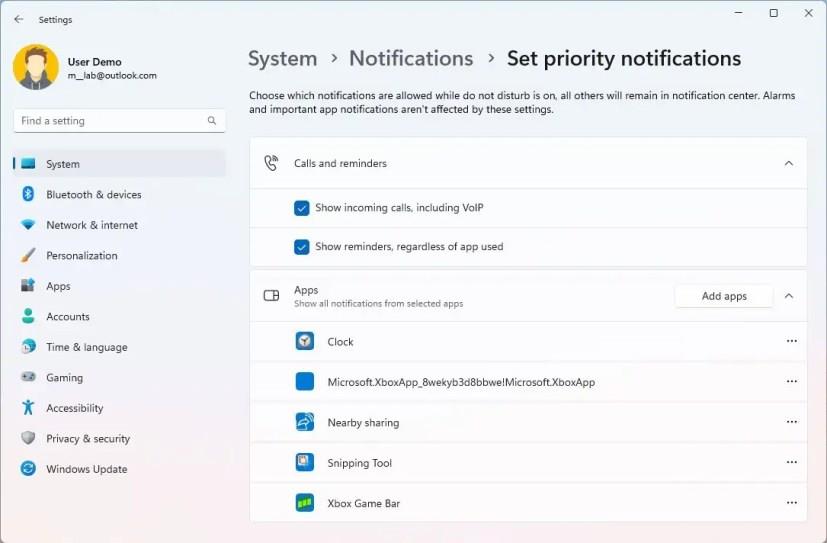
Set priority notifications
Focus page
On the Focus page, the settings have been re-organized to integrate with focus sessions and configure the features you want to have enabled or disabled ruing a session, including timer, badges, and flashes from apps in the Taskbar, and do not disturb.
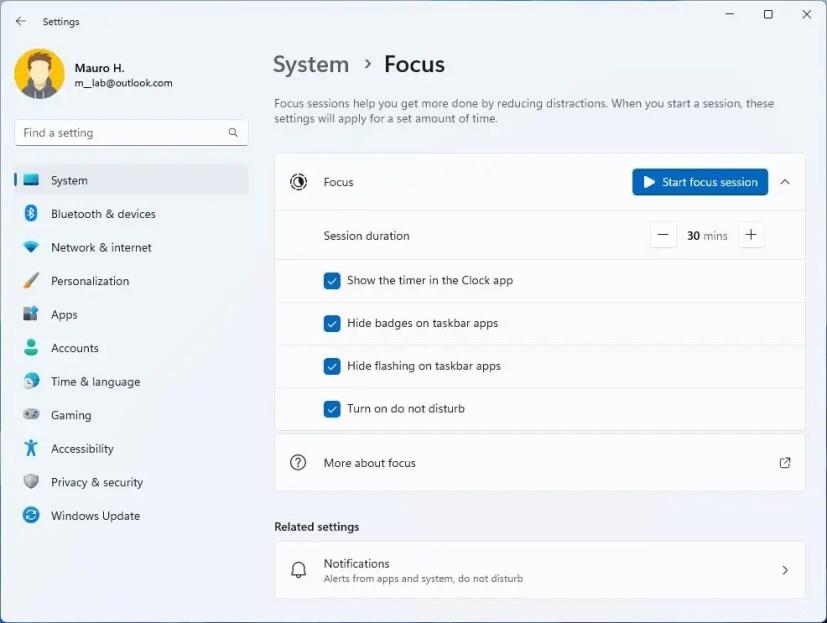
As part of the Focus features, version 22H2 adds 5-minute increments for everything under a half-hour to focus session length options.
Power & battery
On the Power & battery page, the default values for Sleep and Screen off are reduced to save energy and carbon emissions when the computer is idle. Windows 11 will also offer power-saving recommendations to help reduce carbon emissions to those with Sleep and Screen offset to Never.
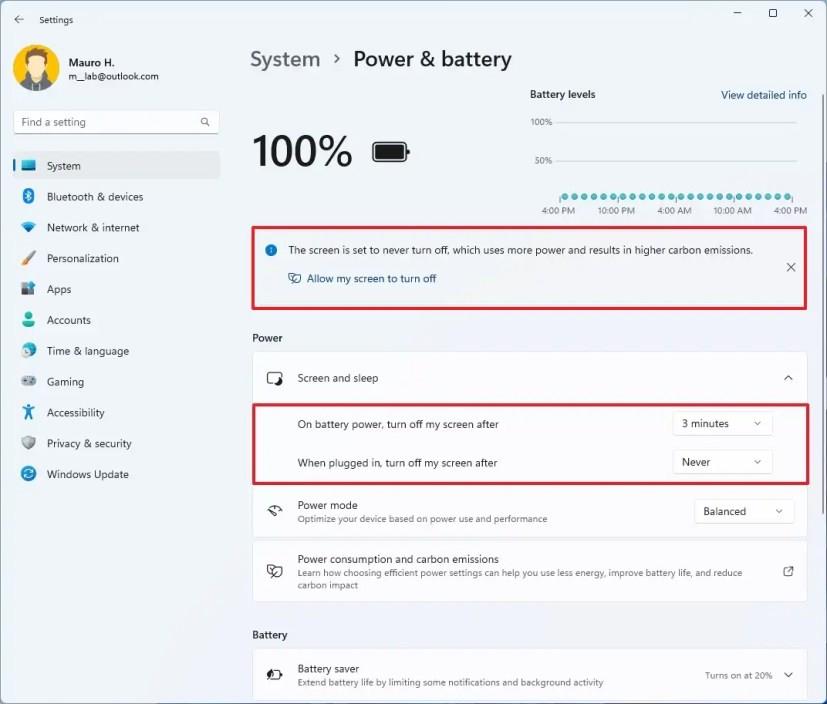
New power management
Storage Spaces
The Storage Spaces page has a new design to match the Settings design style on Windows 11 and new iconography. However, no new features have been added.
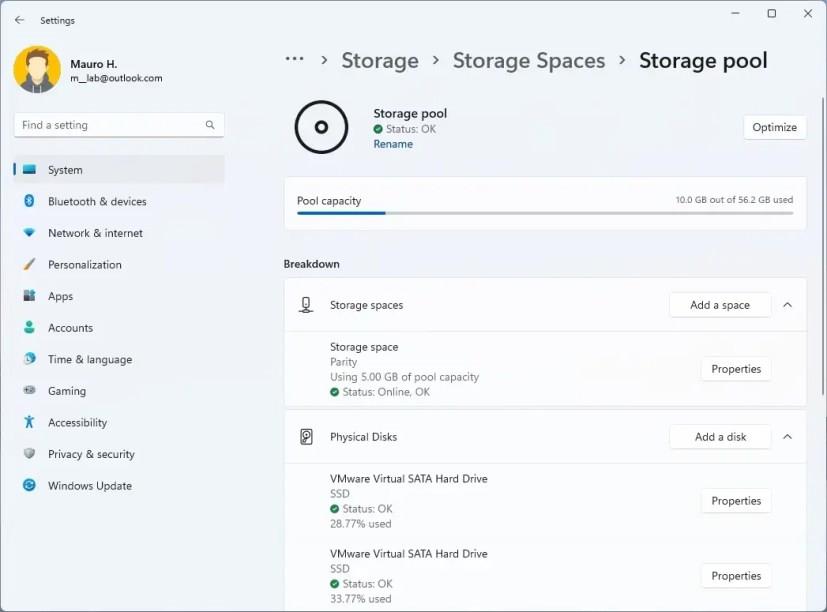
Storage Spaces new UI
Disks & Volumes
The Disks & Volumes page is also getting updated in this release to match the Settings app design style with new visuals, updated iconography, rounded corners, and more.
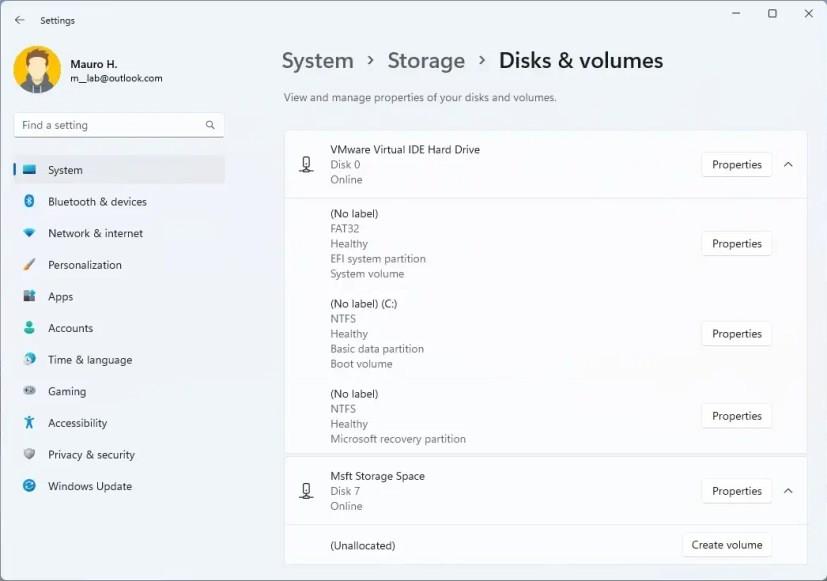
Disks and Volumes new UI
Multitasking
On the Multitasking page, Windows 11 also made minor changes to the snapping options to help simplify them and make them easier to understand. This means that on version 22H2, you will see five options, three of which are new ones:
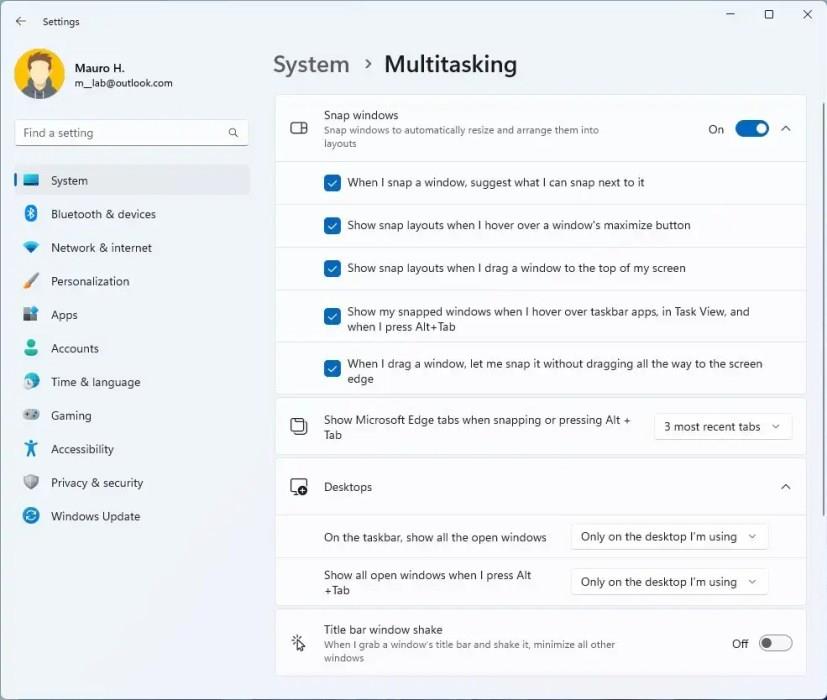
Multitasking settings
Finally, the “Alt + Tab” setting is now called “Show Microsoft Edge tabs when snapping or pressing Alt + Tab.”
Bluetooth
As part of the Bluetooth improvements, Windows 11 will now remember if you turn on Bluetooth or Wi-Fi while in airplane mode. Then the next time you use airplane mode, the radios will reflect your preference.
Printers & Scanners
The Printers & Scanners page has been updated to show more details about the printer and scanner.
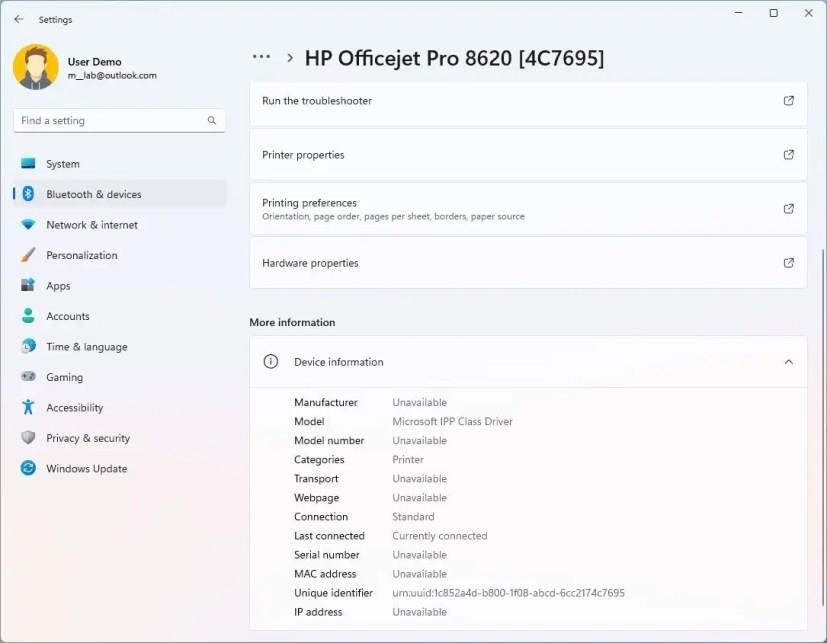
Printer rich device information
Phone Link
The Phone Link page has a new name to reflect the “Your Phone” app change.
Touch page
The Touch settings page available through the “Bluetooth & Devices” section adds a link to make it so that the press and hold visual is now always displayed regardless of the setting state.
Ethernet and Wi-Fi
On the Ethernet and Wi-Fi page, Windows 11 22H2 adds support for “Discovery of Designated Resolvers” (DDR), allowing the system to discover encrypted DNS configurations from a DNS resolver known only by its IP address.
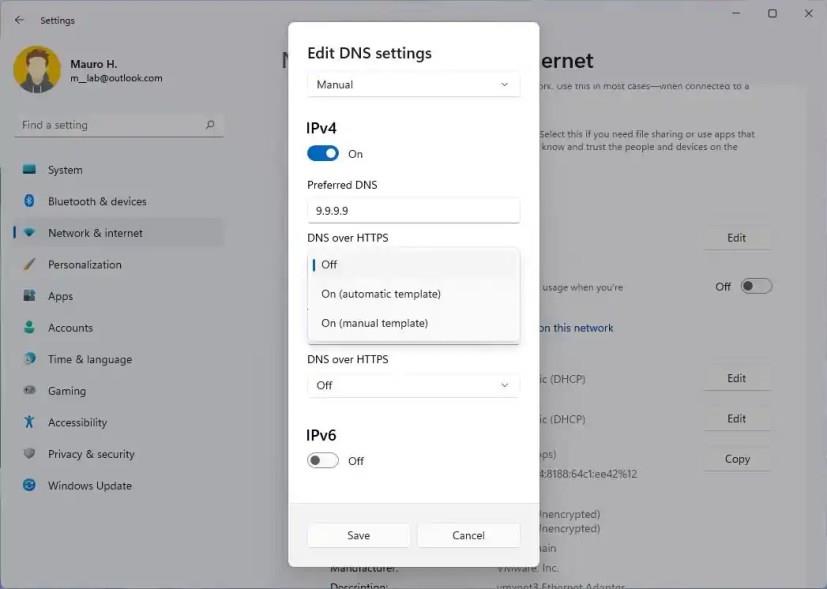
Windows 11 22H2 DNS DRR setting
VPN page
On the VPN page, you can now see some VPN connection details when clicking the connection in the Settings app.
Airplane mode
The Airplane mode page will now remember whether the Bluetooth or Wi-Fi was disabled while the feature was enabled, so the next time you use Airplane mode, the radios will use the previous settings.
Advanced sharing settings
The Advanced sharing settings page is new in the “Network & internet” section. The page ports several sharing settings previously available in Control Panel, including Network discovery, File and printer sharing, and public folder sharing.
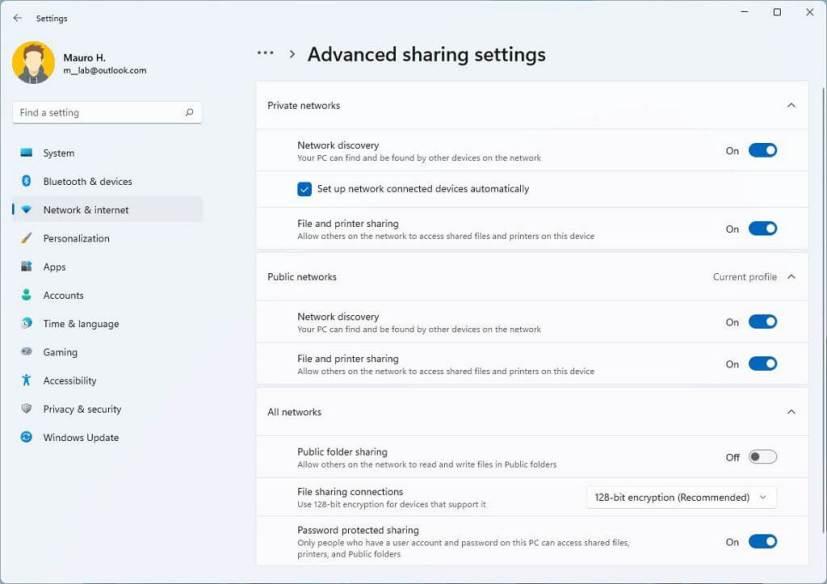
Advanced sharing settings
In addition, some entry points for network and device settings in Control Panel will now open in the Settings app.
Themes
On the Themes page, the contrast theme colors based has been tweaked, and the links are now more distinct on hover when using the desert theme.
Text input
The Text input (formerly “Touch keyboard”) page expands the theme and customizations settings to the touch keyboard, voice typing, emoji panel, and other input methods.
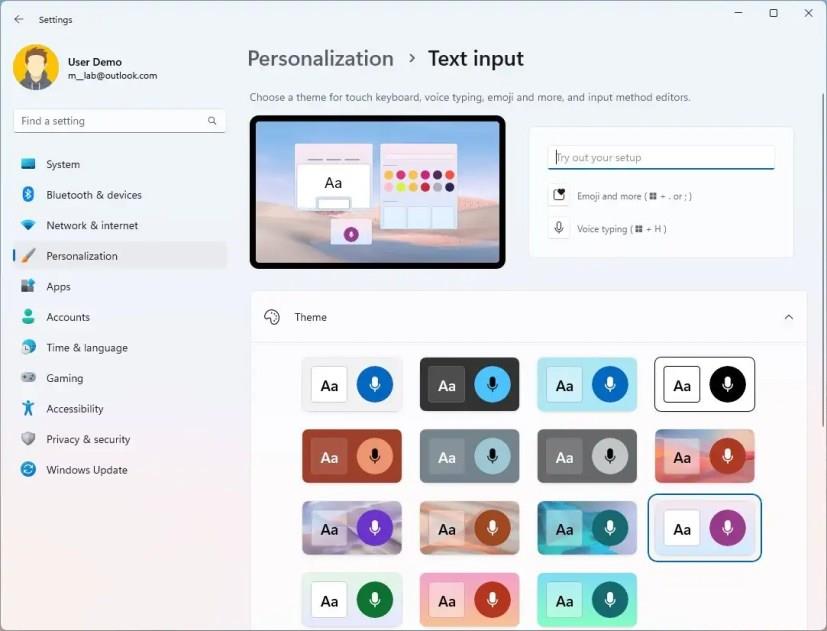
Text input settings
The page has two parts, including “Theme” and “Touch keyboard.” The “Theme” section includes fifteen predefined themes that you can use for the text input methods. The “Custom theme” page allows you to create a custom theme for the experience. You can even use a custom image as the background.
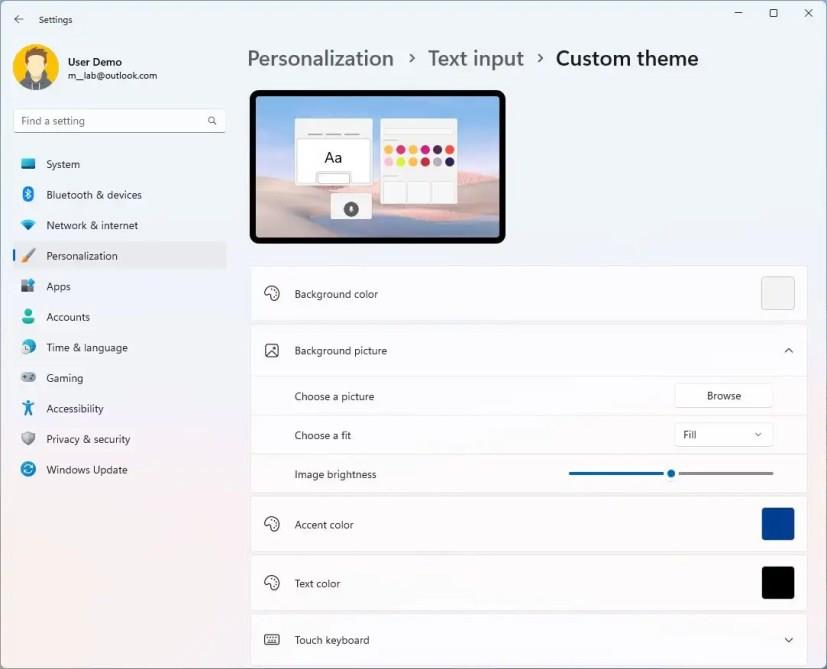
Text input custom theme
The “Touch keyboard” section includes some additional settings to change the keyboard and key sizes.
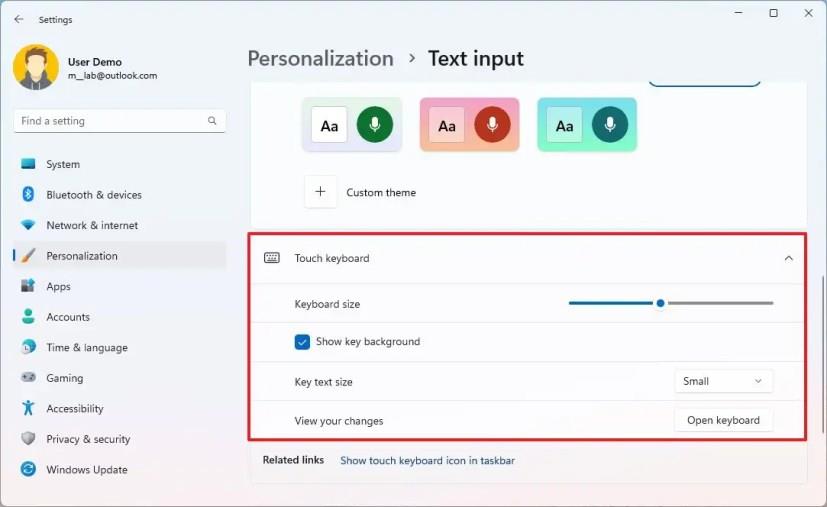
Touch keyboard settings
Start
The Start page includes a new “Layout” setting to control the pins that appear in the menu.
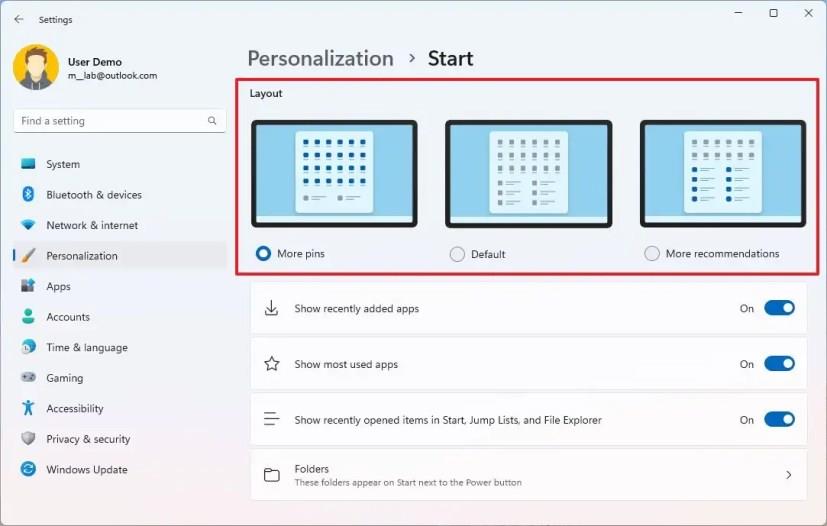
Start layout settings
The “More pins” only shows a single row of items and allows you to show more pins. The “Default” option shows three rows of recommended items and three rows of pin items, and the “More Recommendations” option offers more recommended items and two rows of pins.
Taskbar
On the Taskbar page, under the Taskbar behaviors settings has new options to disable flashing apps and recent searches history when hovering over the Search button.
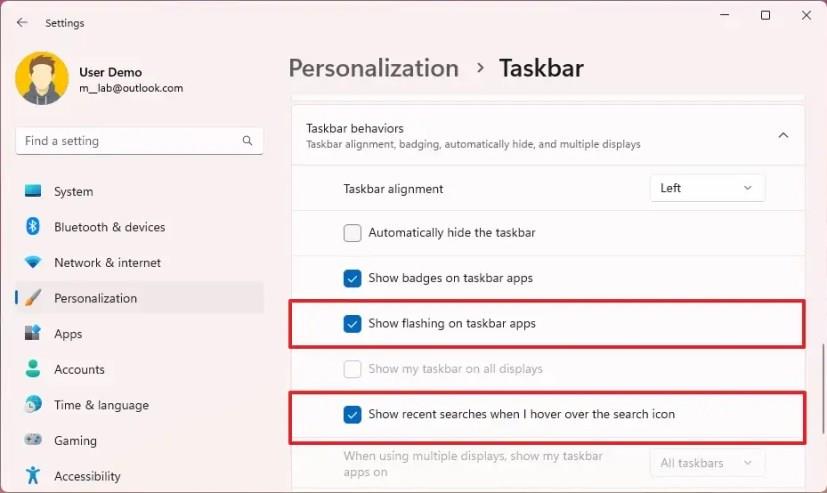
Taskbar behaviors settings
Also, the “Taskbar corner icons” settings have been renamed to “System tray icons,” and the “Taskbar corner overflow” settings to “Other system tray icons.”
Fonts page
On the Fonts page, Microsoft made some adjustments to improve the design of the page, including that the drag and drop area for installing fonts is larger now.
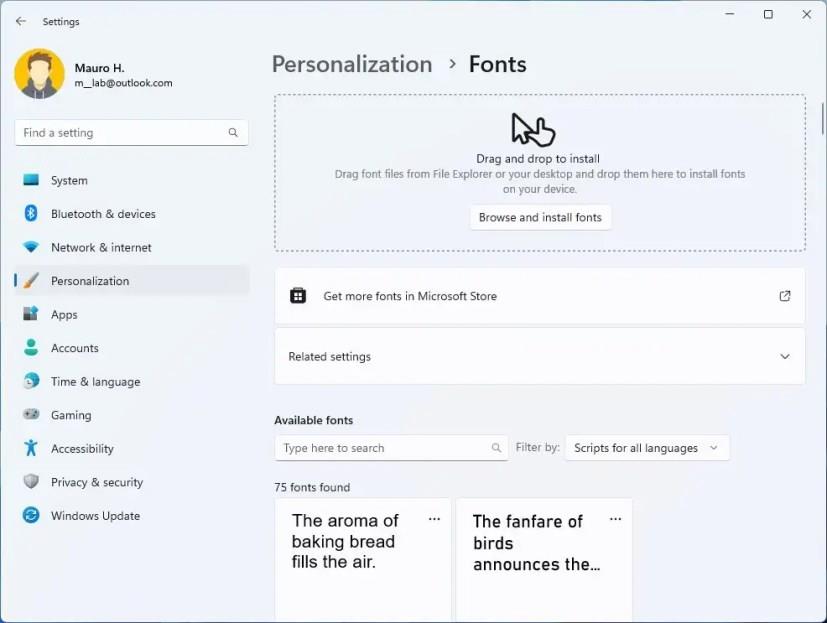
Fonts settings
Installed apps page
The Apps & features page in the “Apps” section is now divided into two separate pages, including “Installed apps” and “Advanced apps settings.” The “Installed apps” page now only includes a view of all your installed applications.
In the top-right corner of the page, you will find three options to change the view of the listing. Furthermore, the “sort by” menu has been updated to sort from smallest to largest files, and you can even sort by “Name (Z to A)” and “Name (A to Z).”
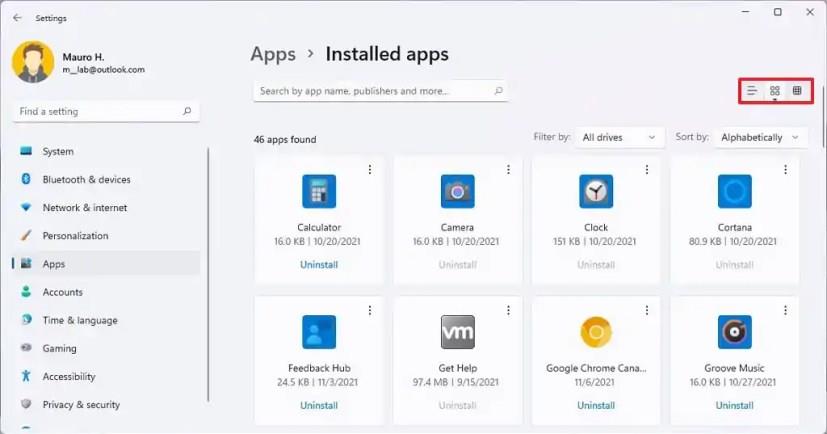
Installed apps settings
It’s now possible to launch the apps settings page using the ms-settings:appsfeatures Uniform Resource Identifier (URI).
Also, Microsoft has removed the “Programs and Features” page from Control Panel, which means that all the links will now point to and open the Installed apps page.
Advanced app settings page
The Advanced app settings is also a new page in the Settings app that now includes the remaining settings of the “Apps & features,” which are no longer part of the “Installed apps” page.
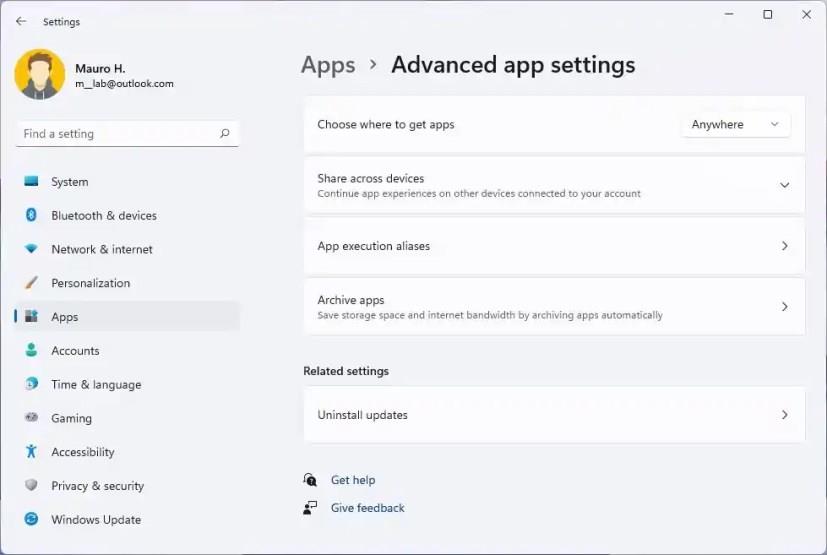
Advanced app settings
Default apps page
On the Default apps page, when searching, Windows 11 will now show a drop-down of options containing your current query without pressing the Enter key first.
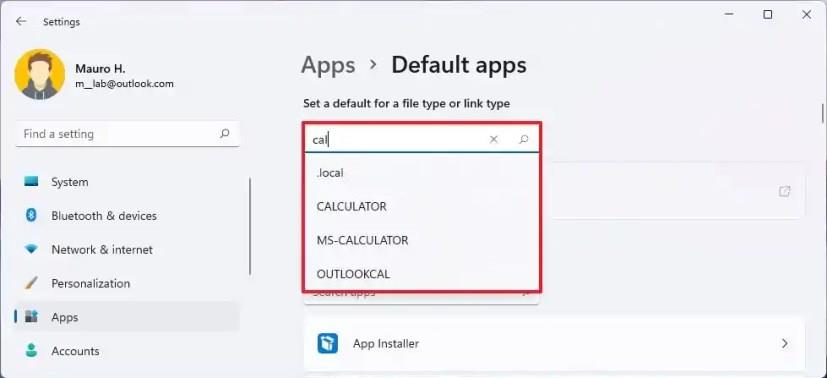
Default apps search
Optional features page
On the Optional features page, it’s now possible to install and uninstall the Windows Management Instrumentation command-line (WMIC).
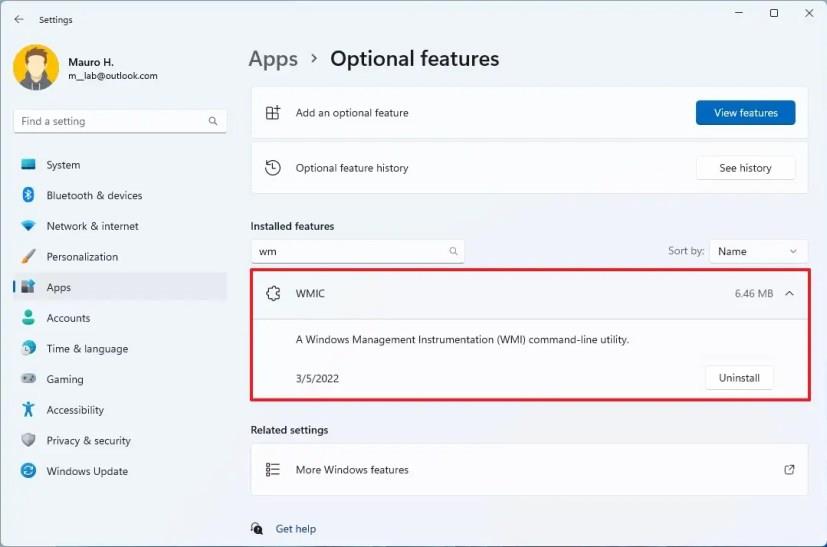
WMIC optional feature
Accounts section
In the Accounts section, Windows 11 22H2 is removing the “Your Microsoft Account” page, and it’s bringing the Microsoft 365 subscription information to the “Accounts” section. As part of the details, you will find your payment information, billing details alerts, OneDrive storage usage, and the people you share the account with.
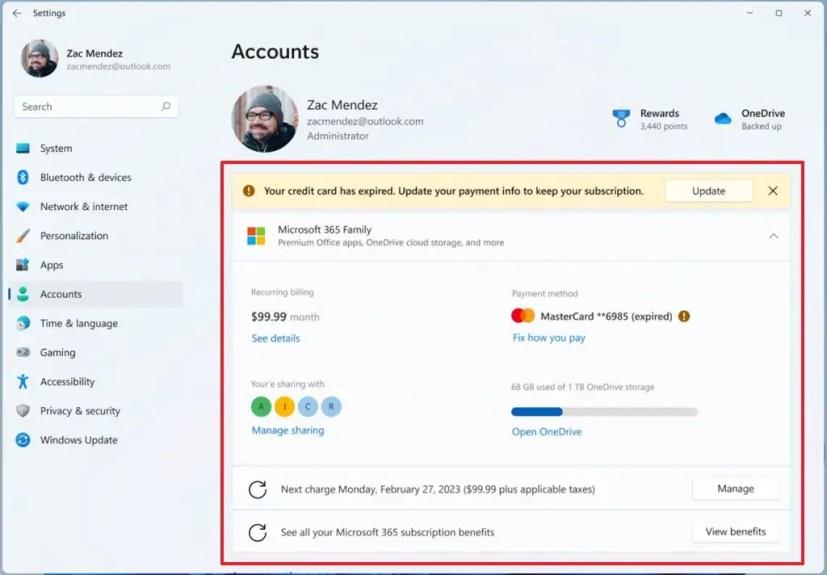
Microsoft account (paid) (Source: Microsoft)
In the case that you don’t have a subscription, you will find the information about OneDrive and an option to get subscribed.
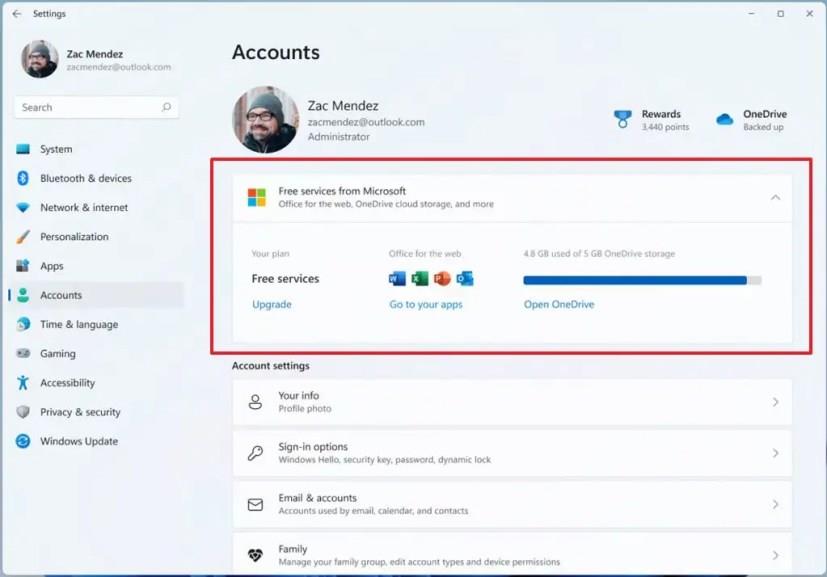
Microsoft account info (free) (Source: Microsoft)
The page will even show the information for the standalone versions of the suite of apps, including Office 2019 and Office 2021, or the OneDrive Standalone 100GB subscription information if you don’t have a Microsoft 365 subscription.
Family page
The Family page is new to the Accounts section, and it includes the settings previously available on the “Family & other people” page.
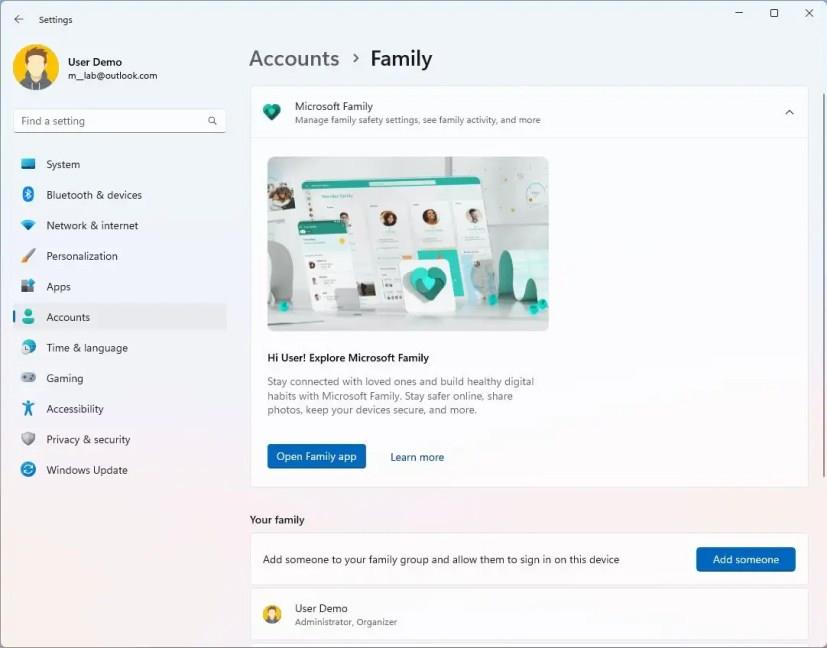
Family settings on Windows 11 2022 Update
For instance, you will have quick access to the Family app only to create and manage family members and enforce parental control.
In the “Your Family” section, you can create new accounts for family members.
Other users page
The Other users (previously “Family & other people”) page now only includes the settings to create local and Microsoft accounts for Windows 11.
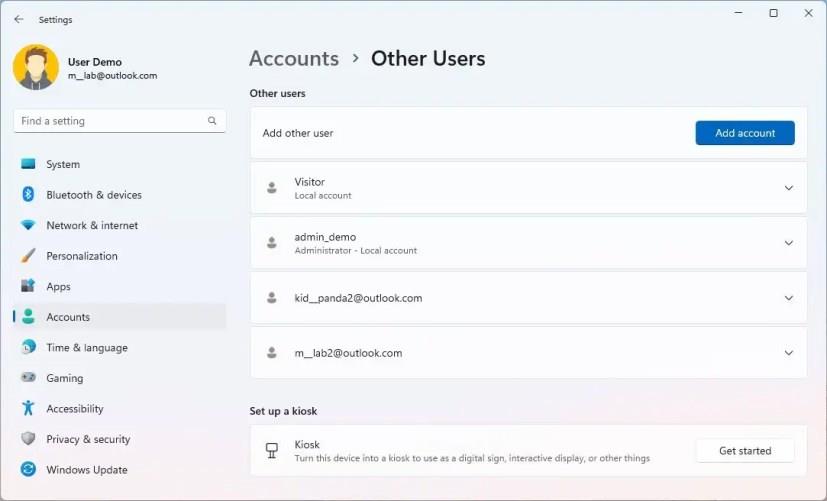
Other users settings
Taskbar page
On the Taskbar page, the system now adds a new option to disable the list of recent searches when hovering over the Search icon.
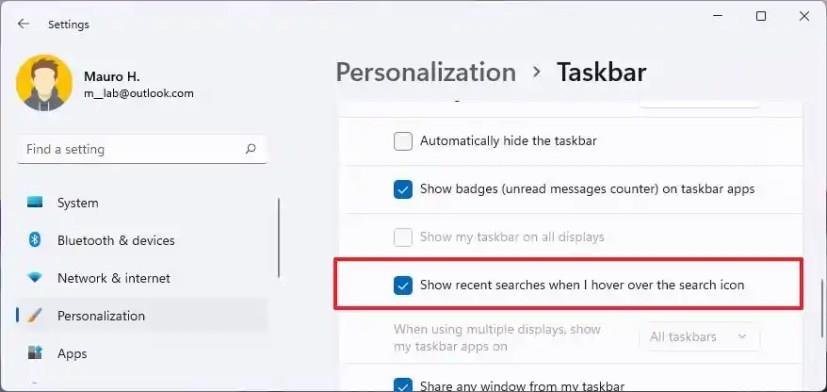
Search button disable recent items
Time & language
The Time & language section and the Date & time pages have been updated to include a live digital clock and information about the currently selected option.
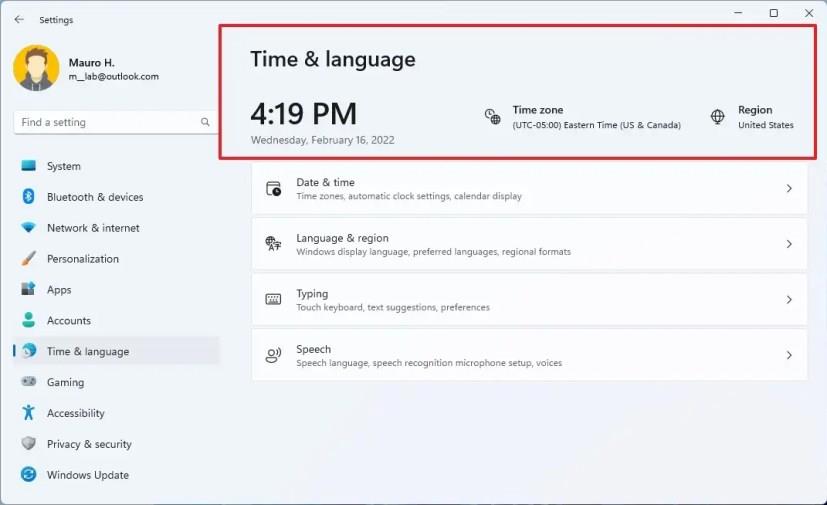
Time & language hero controls
Date & time page
On the Date & time page, standard users (aka non-admins) should now be able to change the time zone if location access is not granted, rather than the drop-down going blank.
Also, the pages have been updated to include a live digital clock and information about the currently selected option.
Language & region page
On the Language & region page, in a continued effort to modernize the user interface, Windows 11 redesigns the page to add languages to align with the design style across the experience.
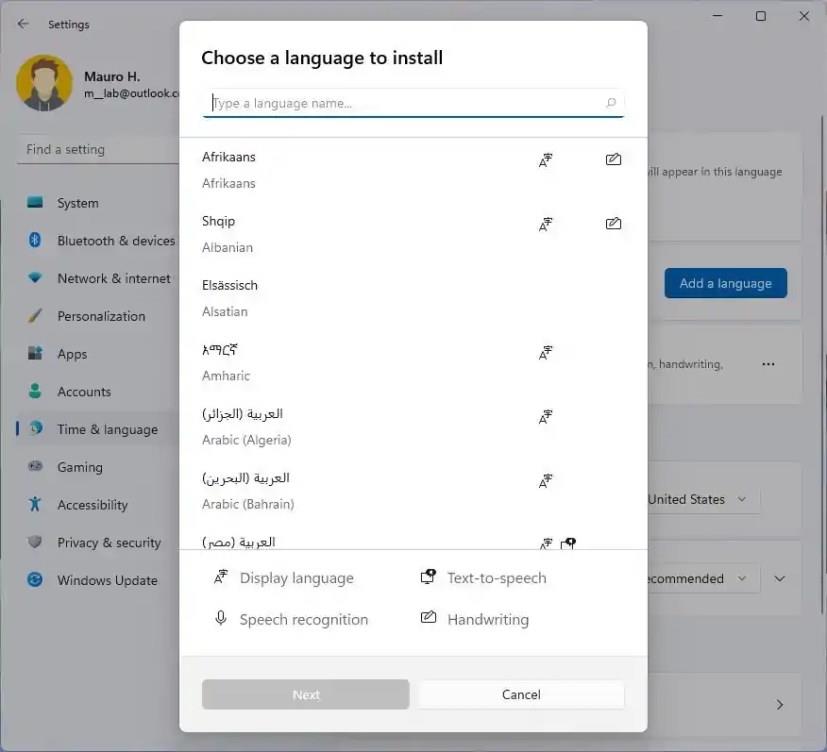
Language add new UI
Mouse pointer and touch page
On the Mouse pointer and touch page, the touch indicator option will now be disabled by default in new installations.
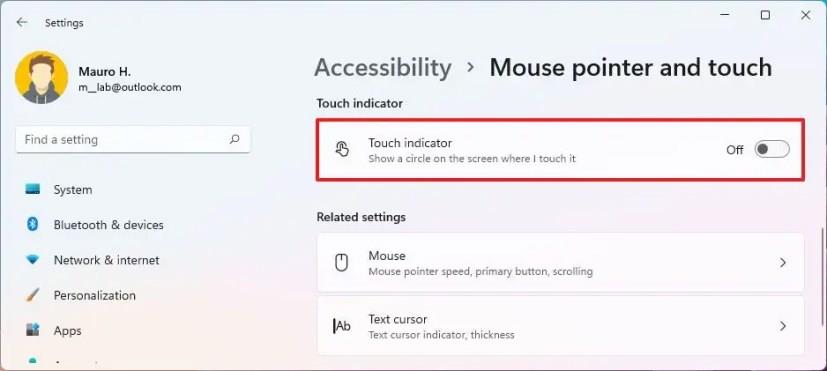
Touch indicator disabled
Find my device page
On the Find my device settings page, you will find new links to help you learn more about the privacy resources.
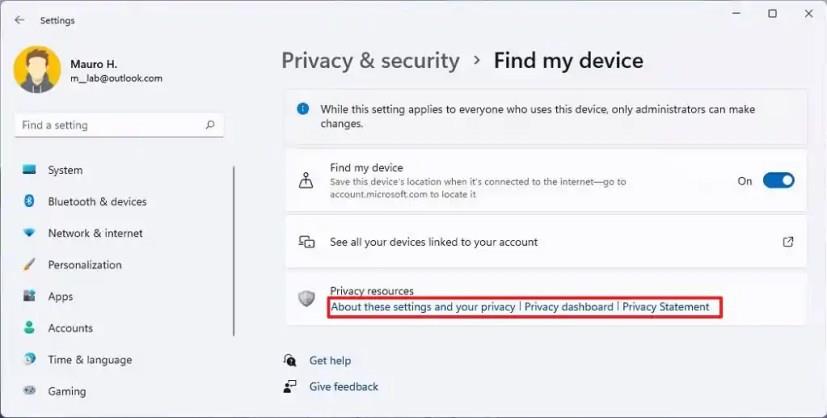
Find my device privacy settings
For developers
Pagina Pentru dezvoltatori a fost actualizată cu o nouă organizare și elemente vizuale pentru a se potrivi cu limbajul de design al Windows 11.
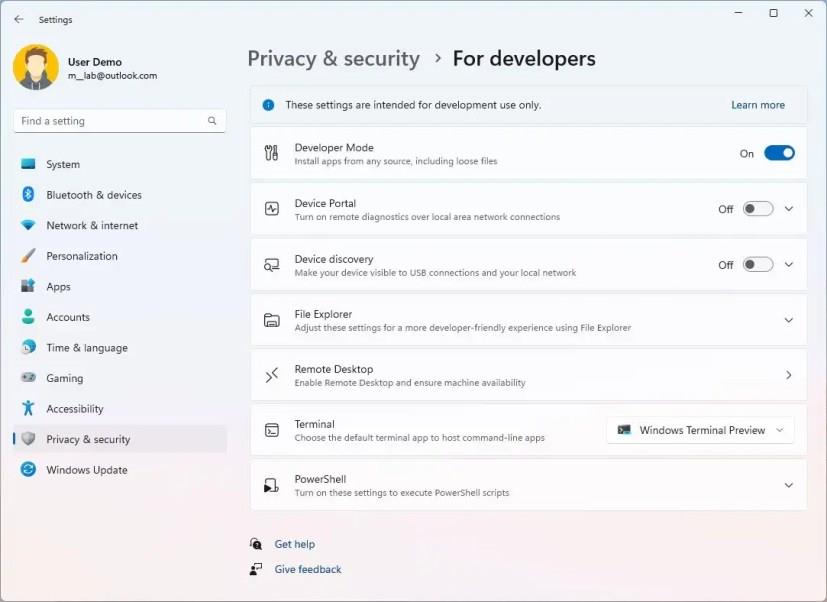
Pentru setările dezvoltatorilor
Windows Update
Pe pagina Windows Update , dacă este disponibil în locația dvs., veți vedea un nou mesaj „Windows Update se angajează să contribuie la reducerea emisiilor de carbon” , care face parte dintr-o nouă funcție de gestionare a energiei care vine la Windows 11 2022 Update.
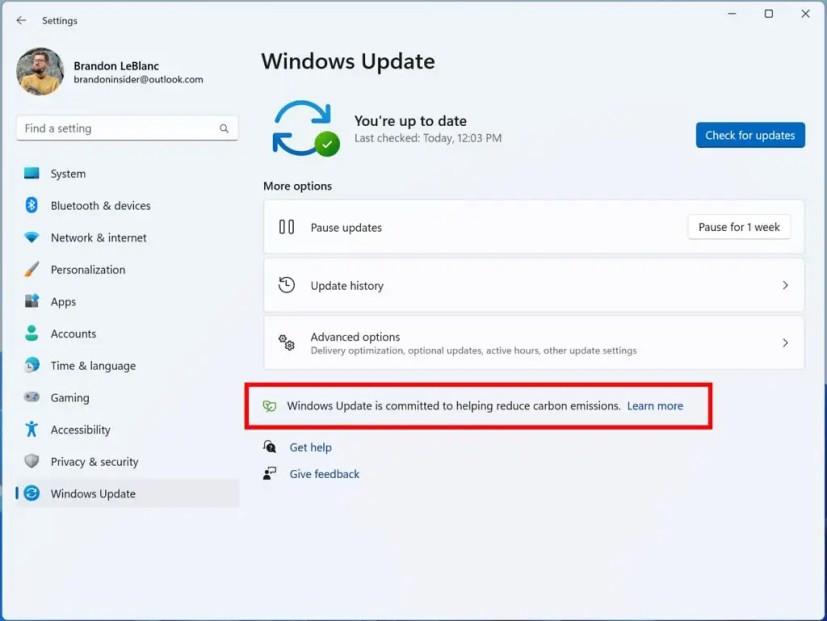
Mesaj privind emisiile de carbon (Sursa: Microsoft)
În această versiune, sistemul va încerca să programeze actualizări automate în perioadele care vor duce la emisii de carbon mai scăzute, de exemplu, atunci când compania electrică folosește mai multă energie curată (hidro, solar și eolian).
Microsoft lucrează cu „electricityMap” și „WattTime” pentru a implementa această caracteristică. Dacă datele de energie sunt disponibile în locația dvs., veți vedea mesajul de mai sus, care indică faptul că funcția este activată.
Dezinstalează actualizările
În secțiunea „Actualizare Windows”, pagina „Istoricul actualizărilor” a fost actualizată cu o nouă setare Dezinstalare actualizări pentru a dezinstala actualizările din aplicația Setări fără a fi nevoie să deschideți Panoul de control. Cu toate acestea, deoarece Panoul de control nu mai include pagina „Programe și caracteristici”, utilizarea aplicației Setări este singura modalitate de a elimina actualizările folosind o interfață grafică în avans.
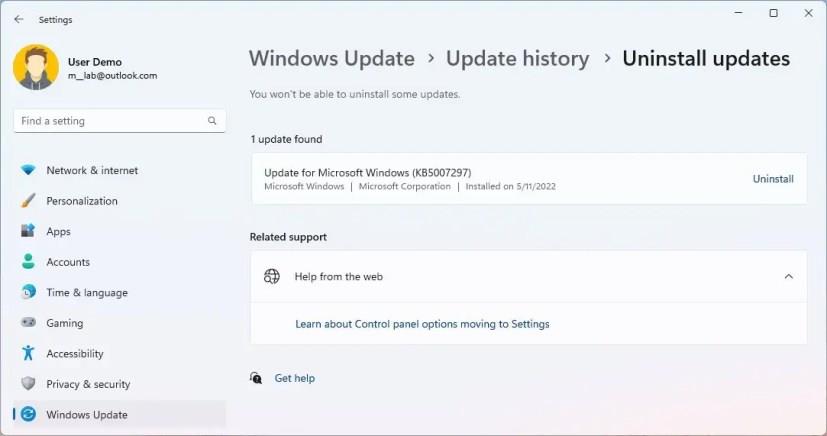
Actualizări de dezinstalare a aplicației Setări
Modificări de intrare
Pe Windows 11 22H2, Microsoft extinde experiența tematică a tastaturii tactile la alte funcții de intrare, inclusiv panoul emoji, tastarea vocală și IME-uri.
Windows 11 acceptă acum limba maghiară pentru introducerea scrisului de mână începând cu această versiune. De asemenea, compania lucrează la adăugarea unei taste IME On/Off la aspectul mic al tastaturii tactile pentru IME-urile tradiționale japoneze, coreene și chineze. În plus, echipa adaugă suport pentru layout-uri mici pentru IME-urile chinezești simplificate Microsoft Pinyin și Microsoft Wubi.
Microsoft lucrează, de asemenea, pentru a îmbunătăți experiențele de introducere pe Windows 11. Pentru început, unele dintre emoji-uri au fost actualizate pe baza feedback-ului, inclusiv emoji-ul zâmbet cu lacrimi, emoji-sakura și emoji-urile inimii colorate. Acum adaugă și câteva elemente noi la secțiunea kaomoji din tasta Windows + Punct (.) pe baza feedback-ului, inclusiv UwU.
Windows 11 22H2 este livrat acum cu peste 37 de emoji-uri noi în selectorul de emoji, inclusiv „față topită”, „fasole”, „coral”, „minge cu oglindă” și „tobogan pentru teren de joacă”. În plus, există un mic punct colorat cu accent în colțul de jos al intrărilor lor în panoul emoji pentru emoji-uri care pot fi personalizate.
Tastarea vocală
Caracteristica Tastare vocală introduce câteva comenzi, inclusiv:
Control inteligent al aplicațiilor (SAC)
Smart App Control (SAC) este o nouă caracteristică de securitate disponibilă prin aplicația Windows Security pentru a bloca aplicațiile care nu sunt de încredere sau potențial periculoase.
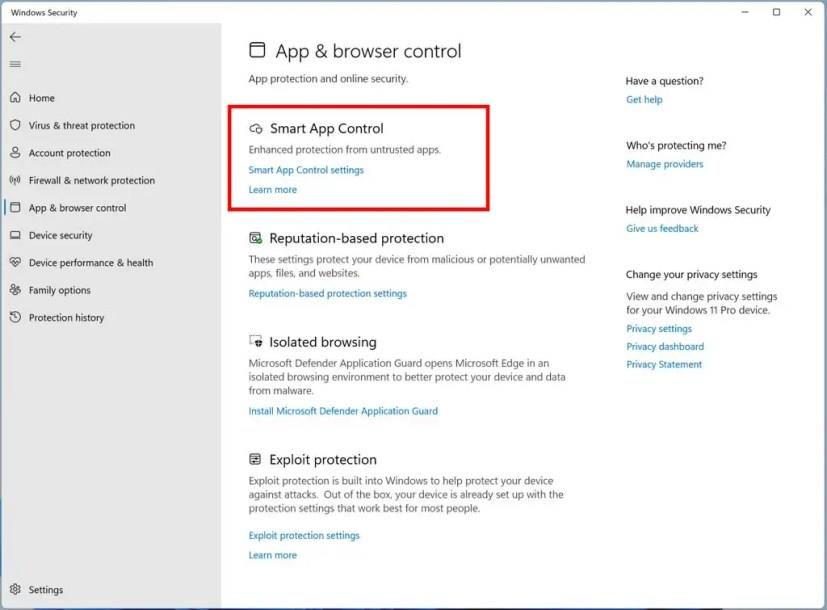
Control inteligent al aplicațiilor (Sursa: Microsoft)
Mai întâi trebuie să configurați SAC în modul de evaluare. În modul de evaluare, va afla dacă poate ajuta la protejarea dispozitivului fără a vă pune în cale. Dacă da, se va activa automat. În caz contrar, se va dezactiva automat. În modul de evaluare, un utilizator poate activa manual SAC în aplicația Windows Security din secțiunea App & Browser Control.
De asemenea, Windows 11 vă va anunța acum că funcția de izolare Core pentru a proteja integritatea memoriei este dezactivată, astfel încât să o puteți reporni pentru a vă proteja computerul împotriva atacurilor rău intenționate.
Subtitrări live
Subtitrări live este o nouă caracteristică de accesibilitate care permite oricui să înțeleagă mai bine sunetul prin vizualizarea subtitrărilor conținutului vorbit. Subtitrările sunt generate automat pe dispozitiv din orice conținut cu audio. Subtitrările pot fi afișate în partea de sus sau de jos a ecranului sau într-o fereastră plutitoare.

Subtitrări live
În plus, Microsoft spune că puteți redimensiona fereastra de subtitrare și puteți personaliza aspectul subtitrării prin aplicarea sau personalizarea unui stil de subtitrare. Audio microfon poate fi inclus, ceea ce poate fi util în timpul conversațiilor în persoană. Subtitrările live acceptă conținut în limba engleză (SUA).
Utilizați tasta Windows + Ctrl + L comanda rapidă de la tastatură sau din meniul derulant Accesibilitate din Setări rapide pentru a utiliza Subtitrări live .
Acces vocal
Pe Windows 11 22H2, Voice Access este o nouă caracteristică care permite oricui să-și controleze laptopul sau computerul desktop folosind vocea.
Când utilizați Voice Access, vă puteți folosi vocea pentru a deschide și a comuta aplicații, a naviga pe web, a dicta e-mailuri etc. Potrivit Microsoft, accesul vocal „exploatează recunoașterea vocală modernă de pe dispozitiv pentru a recunoaște vorbirea cu acuratețe și este acceptat fără internet. conexiune."
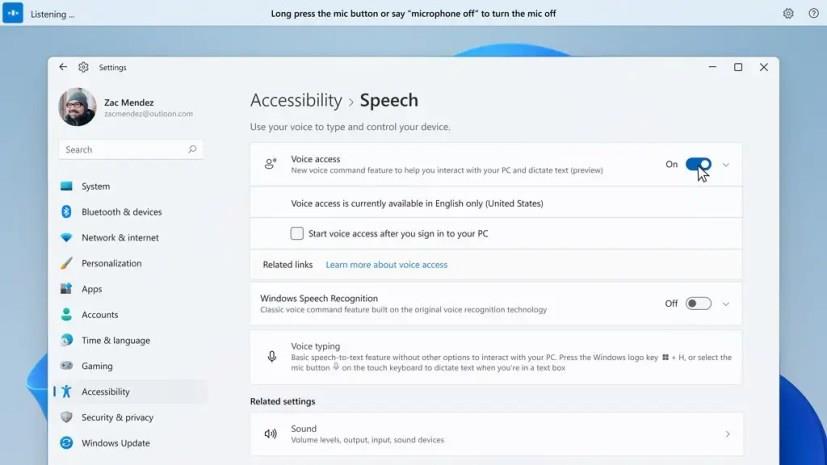
Acces vocal (Sursa: Microsoft)
Funcția acceptă doar limba engleză-SUA, ceea ce înseamnă că „Limba de afișare Windows ar trebui setată la engleză-SUA În caz contrar, este posibil ca accesul vocal să nu funcționeze conform așteptărilor”.
Accesul vocal este disponibil în Setări > Accesibilitate > Vorbire . Când îl activați pentru prima dată, va trebui să descărcați un model de vorbire pentru recunoașterea vorbirii de pe dispozitiv. Odată ce pachetul a fost descărcat, puteți alege un microfon pentru a vă folosi vocea pentru a controla Windows 11.
Puteți alege să porniți automat Voice Access data viitoare când vă conectați prin aplicația Setări. De asemenea, puteți utiliza comenzi vocale sau comenzi rapide de la tastatură (A lt + Shift + C și Alt + Shift + B ) pentru a controla dacă accesul vocal ascultă sau nu.
Odată ce funcția este activată, puteți spune „Activare acces vocal” și „Activați sunet” pentru a obține acces vocal și a începe să vă asculte. „Voice access sleep”, „Mute” pentru a activa accesul vocal. Sau „Opriți microfonul” pentru a opri accesul vocal să vă asculte.
Sistemul oferă chiar și un ghid interactiv pentru a afla cum să utilizați Accesul vocal și să găsiți toate comenzile.
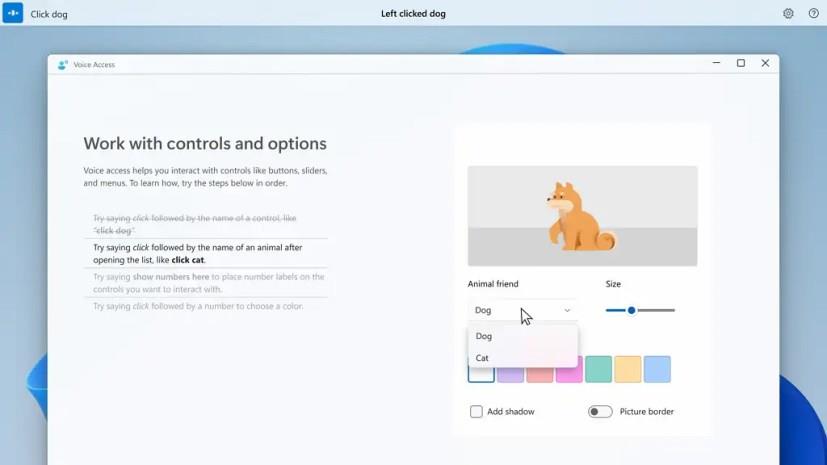
Ghid de acces vocal (Sursa: Microsoft)
Navigarea în experiența Windows 11 este destul de simplă. De exemplu, puteți spune lucruri precum „Deschide”, de exemplu, „Open Edge”, „Open Word” pentru a deschide o aplicație. Sau „Switch to”, de exemplu, „Switch to Edge” pentru a comuta la o aplicație activă. sau „Minimizare fereastră”, „Maximizați fereastra”, „Închideți fereastra” pentru a gestiona ferestrele. Sau „Click”, de exemplu, „Click Start”, „Click Cancel” pentru a face clic pe un element, cum ar fi un buton sau un link, doar pentru a numi câteva.
De asemenea, acum puteți utiliza Voice Access cu tastatura tactilă. De exemplu, puteți scrie cuvinte, puteți introduce numere, semne de punctuație și emoji.
Unele dintre noile comenzi includ „Afișează tastatura” pentru a deschide tastatura tactilă, „Ascunde tastatura” pentru a închide tastatura tactilă și „Click numărul” pentru a tasta o tastă.
Veți găsi, de asemenea, o setare pentru a adăuga semne de punctuație automat când a fost adăugat textul de dictare. Îl puteți activa făcând clic pe pictograma setări din interfața de utilizare pentru acces vocal și selectând punctuația automată din „Gestionați opțiunile”.
Microsoft a adăugat o nouă setare pentru a filtra blasfemia. Aceasta este activată în mod implicit și orice cuvinte profane sau sensibile vor fi mascate cu un asterisc (*) atunci când dictați textul sau comandați. Puteți să-l dezactivați făcând clic pe pictograma setări din interfața de utilizare pentru acces vocal și selectând filtrarea limbajului vulgar din „Gestionați opțiunile”.
Acum este mai ușor să utilizați comanda „afișați numere”, deoarece Microsoft a redus apariția etichetelor de numere care ascund controalele din interfața de utilizare Windows și fac dificilă înțelegerea controlului sub un număr.
Compania a îmbunătățit mesajele de feedback pentru limbile neacceptate și mesaje de feedback pentru utilizarea accesului vocal atunci când aveți mai multe setări de monitor.
Windows 11 îmbunătățește, de asemenea, posibilitatea de descoperire a utilizării tastaturii tactile cu vocea pentru a introduce parole sau coduri PIN, corectând greșelile și scrierea cuvintelor folosind comenzile „corectează asta” și „ortografie asta”.
Narator
Windows 11 introduce mai multe modificări în experiența Naratorului atunci când navigați pe web cu Microsoft Edge. În această nouă versiune, Microsoft facilitează introducerea în câmpuri de editare, cum ar fi bara de adrese, deoarece modul de scanare Narator se va dezactiva acum mai repede. Naratorul va citi acum caracterul la care se află poziția cursorului după ce un caracter a fost șters.
Potrivit companiei, veți obține și mai multe informații contextuale atunci când navigați pe web. De exemplu, butoanele radio și câmpurile de editare necesare vor fi acum citite după cum este necesar și vor fi citite acum mai multe informații despre liste, inclusiv nivelurile de listă și indici precisi ai listei.
Veți avea o experiență de navigare mai consecventă, cu îmbunătățiri în navigarea în titlu, o experiență de navigare mai consecventă în modul de scanare, în care este mai puțin probabil ca modul de scanare să circule între elemente și o experiență de citire a hyperlink mai consistentă atunci când navigați înainte și înapoi.
În plus, Naratorul câștigă noi voci naturale. Potrivit companiei, aceste „voci mai naturale permit utilizatorilor Naratorului să se bucure de scenarii precum navigarea pe web, citirea și creația de e-mailuri și multe altele”.
Aceste noi voci folosesc textul în vorbire modern, pe dispozitiv și, odată descărcate, sunt acceptate fără conexiune la internet. Vocile Natural Narator sunt disponibile în engleză-SUA
Dacă doriți să utilizați noile voci naturale, deschideți Naratorul și faceți clic pe butonul „Instalare acum” . În secțiunea „Adăugați voci naturale”, faceți clic pe butonul „Adăugați” . Alegeți vocea „Jenny” sau „Aria” și faceți clic pe butonul „Instalare” .
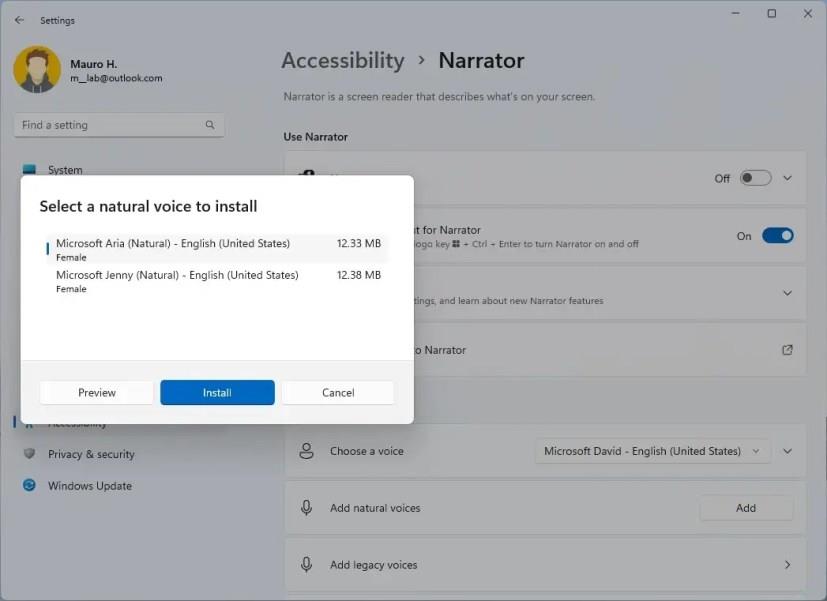
Naratorul adaugă voci naturale
Iată, de asemenea, câteva comenzi noi ale Naratorului pentru a le ușura utilizatorilor să schimbe vocile, inclusiv:
Comenzile actualizate de la tastatură includ:
Microsoft Edge cu Narator
Această versiune îmbunătățește, de asemenea, navigarea pe web cu informații mai utile, navigarea în dialoguri este mai naturală, iar editarea textului ar trebui să fie acum mai fiabilă atunci când utilizați Narator cu Microsoft Edge.
Când navigați pe web, puteți solicita Naratorului să citească elementul curent (de exemplu, pagina curentă, ora curentă etc.). Când trebuie să sortați un tabel pe web, Naratorul va anunța ordinea de sortare pe care ați selectat-o (de exemplu, crescător, descendent).
Windows 11 face mai ușor să știi când este selectat un element într-un control de vizualizare arborescentă și starea unei casete de selectare atunci când acestea fac parte dintr-o listă. De asemenea, Microsoft a îmbunătățit navigarea prin linkuri și veți descoperi că trecerea prin linkuri dintr-o pagină web și apăsarea Enter vă va duce întotdeauna la destinația linkului.
Când întâlniți o casetă de dialog pe web, Naratorul vă va ajuta să rămâneți concentrat în caseta de dialog și să împiedicați navigarea către conținutul din spatele acesteia.
În plus, Narator are câteva îmbunătățiri pentru editarea textului pe web. Dacă ștergeți text dintr-un câmp de formular, Naratorul va citi caracterul care a fost șters, iar dacă trebuie să tăiați un set mare de text cu Control + X, Naratorul va confirma că textul a fost tăiat.
De asemenea, ca parte a experienței „Narrator”, funcția oferă acum o nouă voce naturală masculină numită „Guy”.
Schimbări de sistem
Pe Windows 11 22H2, Microsoft actualizează și diverse aspecte ale sistemului. De exemplu, serviciul „TabletInputService” a fost redenumit acum „TextInputManagementService”.
Bară de titlu moștenită cu material mica
Barele de titlu pentru componentele moștenite, cum ar fi în dialogul Run, folosesc acum materialul transparent Mica.
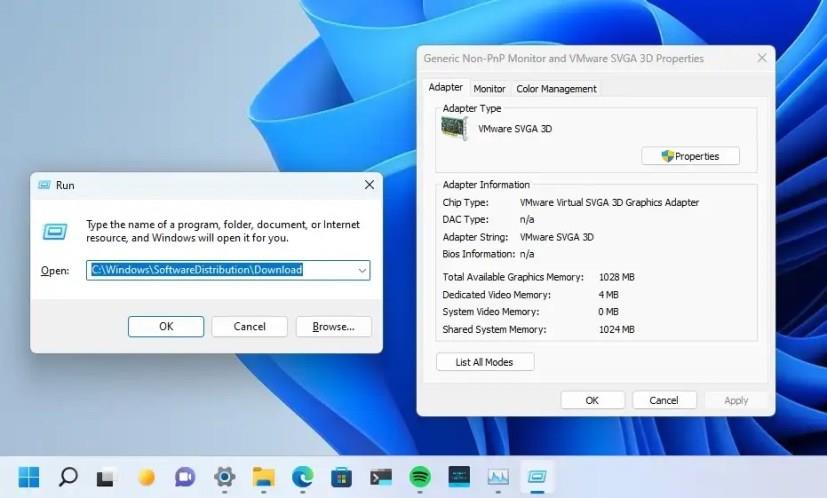
Bara de titlu moștenită cu Mica
Modificări de instalare
Similar cu ediția Windows 11 Home, ediția Windows 11 Pro necesită acum conexiune la internet. Dacă alegeți să configurați un dispozitiv pentru uz personal, va fi necesar și un cont Microsoft pentru configurare. Vă puteți aștepta să fie solicitat un cont Microsoft în zborurile WIP ulterioare.
Dacă alegeți să configurați un dispozitiv pentru serviciu sau școală, nu există nicio modificare și va funcționa la fel ca înainte.
Suport pentru autentificare
Acum puteți utiliza Windows Hello Facial Recognition de pe un monitor extern cu o cameră și acceptă caracteristica când laptopul este închis.
Schimbări în rețea
În versiunea originală a Windows 11, Microsoft a introdus compresia SMB, o nouă caracteristică care permite unui utilizator sau aplicație să solicite compresia fișierelor pe măsură ce acestea se transferă în rețea. Caracteristica elimină nevoia de a comprima manual un fișier cu o aplicație, de a-l copia, apoi de a-l decomprima pe computerul de destinație. Când utilizați compresia, fișierele vor folosi mai puțină lățime de bandă, prin urmare, transferul durează mai puțin, dar cu costul unei utilizări suplimentare a procesorului în timpul transferurilor.
Începând cu versiunea 22H2, Windows 11 include noi modificări pentru algoritmul de compresie SMS, astfel încât, dacă este solicitată compresia, fișierul va încerca întotdeauna să se comprima în timpul unui transfer în rețea.
Windows 11 va permite din nou conexiunile TKIP și WEP și va continua să avertizeze utilizatorii să se conecteze cu tehnologii mai sigure precum WPA2 (WPA3 este standardul actual).
Îmbunătățiri grafice
Windows 11 22H2 extinde experiențele Dynamic Refresh Rate (DRR) pe laptop-uri cu afișaje de 120 Hz. Când mutați cursorul, sistemul va crește la 120 Hz, făcând computerul să se simtă mai receptiv.
Interacțiunile cu atingerea și creionul se îmbină în animații fluide în interfața de utilizare Windows și în interfața de utilizare a aplicației. Defilarea lină este acum acceptată în Office și Microsoft Edge Canary și Windows UI, precum aplicația Setări.
Această versiune introduce, de asemenea, o funcție numită „Optimizări pentru jocurile cu ferestre” și a fost concepută pentru a îmbunătăți latența și a debloca alte funcții interesante de joc, inclusiv HDR automat și Rata de reîmprospătare variabilă (VRR). Îmbunătățirile latenței pot aduce beneficii tuturor jucătorilor, de la îmbunătățirea decalajului de intrare până la crearea unui avantaj competitiv în experiența dvs. de joc. Accesați Sistem > Afișare > Grafică > Modificați setările grafice implicite pentru a activa funcția.
Politică nouă pentru suprimarea notificărilor de actualizare
Această nouă versiune include o nouă politică pentru a dezactiva notificările de actualizare a sistemului. Se numește „Opțiuni de afișare pentru notificările de actualizare” și îl puteți găsi în Politica de grup > Configurare computer > Șabloane administrative > Componente Windows > Actualizare Windows > Gestionați experiența utilizatorului final .
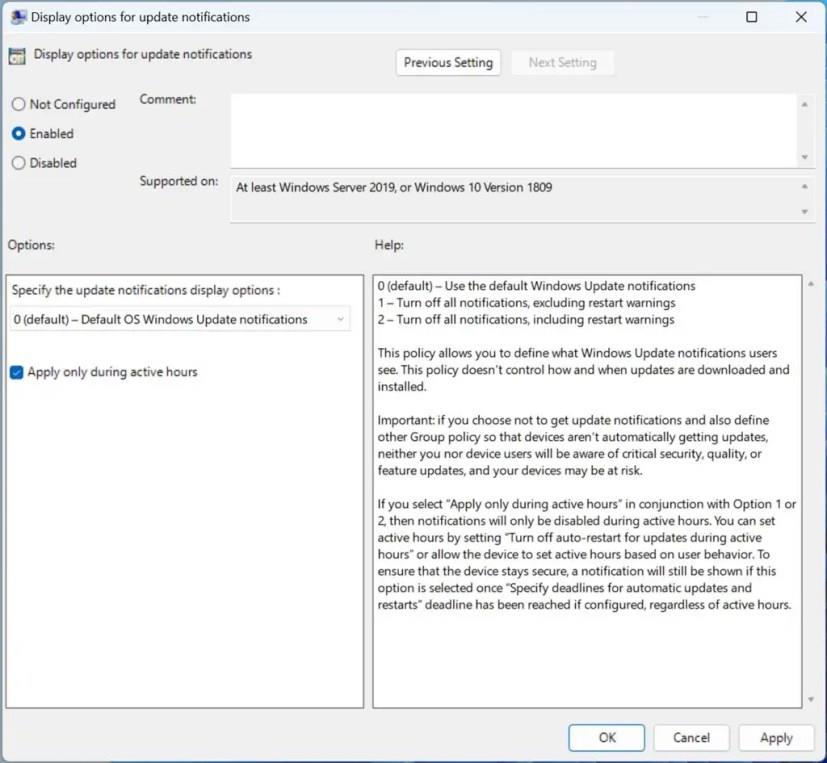
Politica de notificare Windows Update (Sursa: Microsoft)
Windows Sandbox
Folderele mapate Windows Sandbox acceptă acum căi relative. De exemplu, ..\relative\folder...
Excluderea BitLocker USB
În versiunea 22H2, Windows 11 introduce o nouă politică de excludere a unităților USB amovibile din criptarea BitLocker. Compania spune că acest lucru va rezolva problema criptării automate sau accidentale a stocării încorporate în dispozitive specializate precum camere video, înregistratoare de voce, sisteme de conferințe, dispozitive medicale etc.
Lupă
Lupa și tastatura de pe ecran au acum pictograme noi moderne folosind sistemul de design Fluent.
Windows 11 Home dezactivează SMB1
Dacă utilizați ediția Home a Windows 11, protocolul SMB1 este acum livrat dezactivat în mod implicit, deoarece Microsoft intenționează să elimine complet binarele în versiunile viitoare.
Compania explică că dacă ați „instalat SMB1 manual sau ați făcut upgrade de la o versiune anterioară de Windows în care a fost instalat SMB1, actualizarea la cea mai recentă versiune Dev și Beta Channel nu va elimina SMB1”.
Politici de grup pentru administratori
Actualizarea Windows 11 2022 introduce, de asemenea, câteva politici noi pentru a oferi administratorilor mai mult control asupra meniului Start, a barei de activități și a barei de sistem.
De exemplu, acum este posibil să utilizați Editorul de politici de grup pentru a dezactiva elementele derulante „Setări rapide” și „Centrul de notificări”. Puteți dezactiva toate setările din bara de activități. Veți găsi, de asemenea, o opțiune pentru a dezactiva căutarea în meniul Start și în bara de activități și puteți dezactiva caracteristica Vizualizare activități.
De asemenea, în meniul Start, aveți acum opțiunea de a elimina secțiunea „Recomandat”, meniurile contextuale și lista „Toate aplicațiile”.
Noile opțiuni sunt configurabile din meniul Start și setările din bara de activități din secțiunea „Configurare utilizator”.
Experiență de pornire
Ca parte a experienței de pornire, pornirea va afișa acum o animație inel progresivă în loc de un cerc animat de puncte. (Microsoft intenționează, de asemenea, să adopte această nouă animație în alte părți ale sistemului de operare.

Windows 11 22H2 noua animație de pornire
De asemenea, atunci când faceți o actualizare completă a versiunii Windows 11, animația inelului de progres a fost actualizată, aliniindu-se cu noua animație inel progresivă în loc de un cerc animat de puncte.
Sunetul de pornire Windows nu se va mai reda după ce computerul repornește automat pentru a aplica actualizări. De asemenea, mergând mai departe, Windows 11 este livrat cu .NET Framework 4.8.2, care aduce suport ARM64 pentru runtime.
Experiență out-of-box (OOBE)
În experiența OOBE, veți găsi acum o nouă pagină de procesat care vă permite să vă conectați telefonul Android la Windows 11.
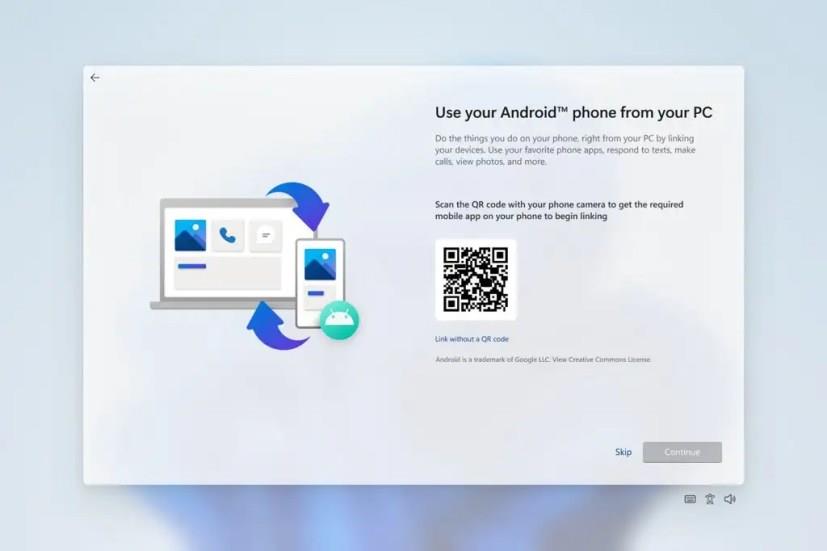
Link pentru telefonul Android în OOBE (Sursa: Microsoft)
Intrare
Microsoft a adăugat o nouă opțiune de înălțime a candidatului foarte mare pentru utilizatorii IME chinezi simplificați sub Personalizare > Introducere text în Setări.
Microsoft Journal va fi acum fixat implicit în meniul „Pen”. Dacă nu aveți aplicația instalată, aceasta va fi instalată din Microsoft Store dacă este selectată din meniul Pen.
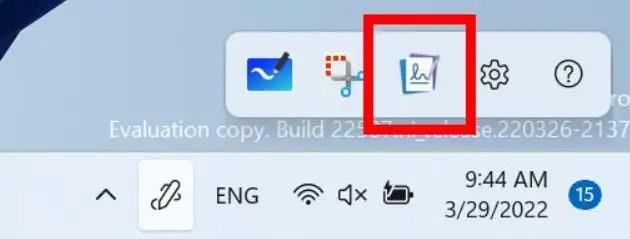
Microsoft Journal (Sursa: Microsoft)
Aspectul tastaturii ADLaM adaugă acces la paranteze și ADLaM Hamza. Pentru a accesa acestea:
De asemenea, compania a actualizat aspectul tastaturii Pashto, astfel încât ې și ئ sunt acum accesibile direct pe tastatură.
Alte îmbunătățiri
Windows 11 acceptă acum vorbirea în bandă largă atunci când utilizați produse Apple AirPods (AirPods, AirPods Pro sau AirPods Max) pentru a îmbunătăți calitatea audio pentru apelurile vocale. Și pentru dispozitivele care fac parte dintr-un domeniu, Credential Guard este acum activat în mod implicit.
În plus, acum puteți descărca pachete de vorbire pentru tastare vocală din Microsoft Store, iar Windows adaugă suport pentru boot HTTPS pentru mașinile virtuale Hyper-V Generation 2.
În cele din urmă, aplicația Începeți se va lansa acum automat după o actualizare pentru a evidenția noile îmbunătățiri.
Microsoft lansează prima versiune beta a Windows 11.
Utilizați acești pași simpli pentru a ocoli cerința TPM 2.0 Windows 11 pentru a continua instalarea fără eroarea Acest computer nu poate rula Windows 11.
Windows 11 își poate aminti locația ferestrei pe baza conexiunii la monitor și iată cum să activați sau să dezactivați funcția.
Un cercetător în securitate dezvăluie o vulnerabilitate zero-day pe Windows 11 din cauza plăților scăzute de la Microsoft în programul său de recompensă pentru erori.
Pentru a crea o copie de rezervă a Registrului pe Windows 11, utilizați System Restore pentru a crea un punct de restaurare sau pentru a exporta baza de date cu Registry Editor. Iată cum.
Pe Windows 11, pentru a schimba fusul orar, accesați Setări > Ora și limba > Data și ora și modificați setările de oră. Mai multe aici.
Pe Windows 11, pentru a remedia problemele Ethernet, deschideți Setări > Rețea și internet > Setări avansate de rețea și faceți clic pe Resetare rețea.
Pentru a încărca rapid aplicațiile Android pe Windows 11, instalați aplicația WSATools, selectați fișierul apk și faceți clic pe butonul Instalare. Simplu.
Microsoft va lansa versiuni noi de Windows LA FIECARE TREI ANI, în loc de una pe an, oferind în același timp reduceri de funcții la fiecare câteva luni.
Pentru a activa Windows 11 Auto HDR pentru jocuri, accesați Setări > Sistem > Afișare > HDR și activați Utilizați HDR și Auto HDR.
Evenimentul Windows 11 începe la 11:00 ET / 8:00 PT pe 24 iunie și îl veți putea urmări live pe acest site web Microsoft.
Pentru a accesa un folder partajat în rețea pe Windows 11, accesați File Explorer > Network > Computer name, autentificați-vă și accesați folderul partajat.
Da, puteți activa sau dezactiva aspectele Snap pe Windows 11 din paginile de setări Multitasking și iată cum se face acest lucru.
File Explorer poate primi reclame pentru a împinge utilizatorii să obțină un abonament Microsoft 365 pe Windows 11, caracteristica experimentală apare în versiunea 22572.
Pentru a alege un alt folder de instalare sau locație de unitate pentru a instala jocuri prin aplicația Xbox pe Windows 11 sau 10, utilizați opțiunile de instalare a jocului.
Aplicația Microsoft Store pentru Windows 11 va oferi o opțiune de restabilire a aplicațiilor în instalații noi sau dispozitive noi. Mai multe detalii.
Pentru a schimba modul de alimentare Windows 11, accesați Setări > Sistem > Alimentare și alegeți modul pentru a îmbunătăți durata de viață a bateriei sau performanța.
Pentru a adăuga o parolă la fișierul PDF, deschideți Microsoft Word, exportați fișierul ca PDF, în setările Opțiuni utilizați funcția de criptare și creați parola.
Pe Windows 11, setați imagini de fundal live pe desktop folosind aplicația Lively Wallpaper și iată cum.
Microsoft intenționează să găzduiască un eveniment de lucru hibrid pe 5 aprilie pentru a arăta noi funcții care vin pe Windows 11 și pentru a vinde sistemul de operare clienților comerciali.
Aflați metode eficiente pentru a rezolva problema frustrantă a ecranului de încărcare infinit Skyrims, asigurând o experiență de joc mai fluidă și neîntreruptă.
Nu pot lucra brusc cu ecranul meu tactil pentru reclamație HID. Nu știu ce mi-a lovit computerul. Dacă ești tu, iată câteva remedieri.
Citiți acest ghid complet pentru a afla despre modalități utile de a înregistra seminarii web live pe computer. Am împărtășit cel mai bun software de înregistrare a webinarului și instrumente de înregistrare a ecranului superior și de captură video pentru Windows 10, 8, 7.
Ați făcut clic accidental pe butonul de încredere din fereastra pop-up care apare după conectarea iPhone-ului la un computer? Doriți să nu aveți încredere în acel computer? Apoi, parcurgeți articolul pentru a afla cum să nu aveți încredere în computerele pe care le-ați conectat anterior la iPhone.
Vrei să știi cum poți reda în flux Aquaman chiar dacă nu este disponibil în țara ta pentru streaming? Citiți mai departe și până la sfârșitul postării, vă veți putea bucura de Aquaman.
Aflați cum să salvați cu ușurință o pagină web ca PDF și să descoperiți diverse metode și instrumente pentru conversia conținutului web în fișiere PDF portabile pentru acces offline și partajare.
Adăugați note la documentele dvs. PDF - Acest ghid cuprinzător vă va ajuta să adăugați note la un document PDF cu diferite metode.
Acest blog va ajuta utilizatorii să descarce, să instaleze și să actualizeze driverul Logitech G510 pentru a se asigura că pot utiliza pe deplin funcțiile acestei tastaturi Logitech.
Explorați pașii de depanare și metodele dovedite pentru a rezolva problemele întârziate în Rainbow Six Siege, asigurând o experiență de joc mai fluidă și mai plăcută
Acest blog îi va ajuta pe jucători să schimbe regiuni în League of Legends și să joace din diferite regiuni de pe tot globul.




























